Page 1
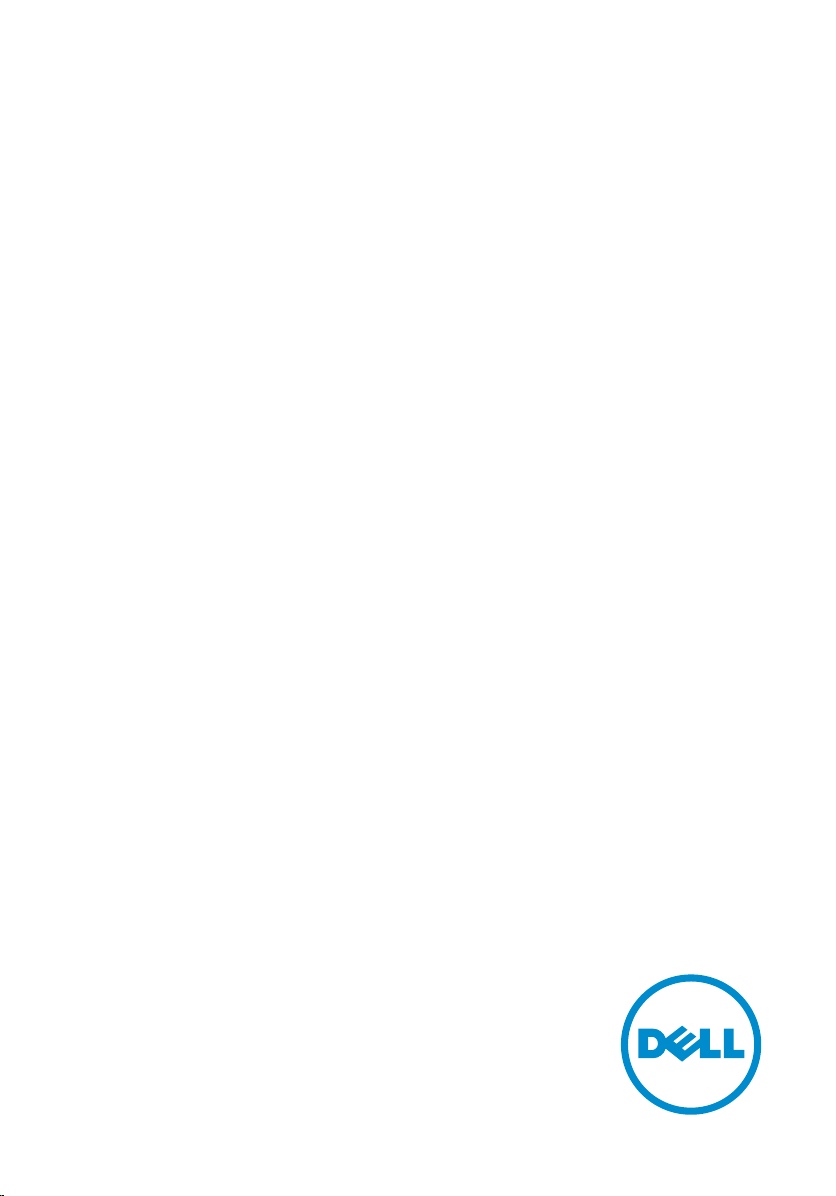
Inspiron 24
5000 Series
Servicehandbok
Datormodell: Inspiron 24–5459
Regleringsmodell: W12C
Regleringstyp: W12C004
Page 2
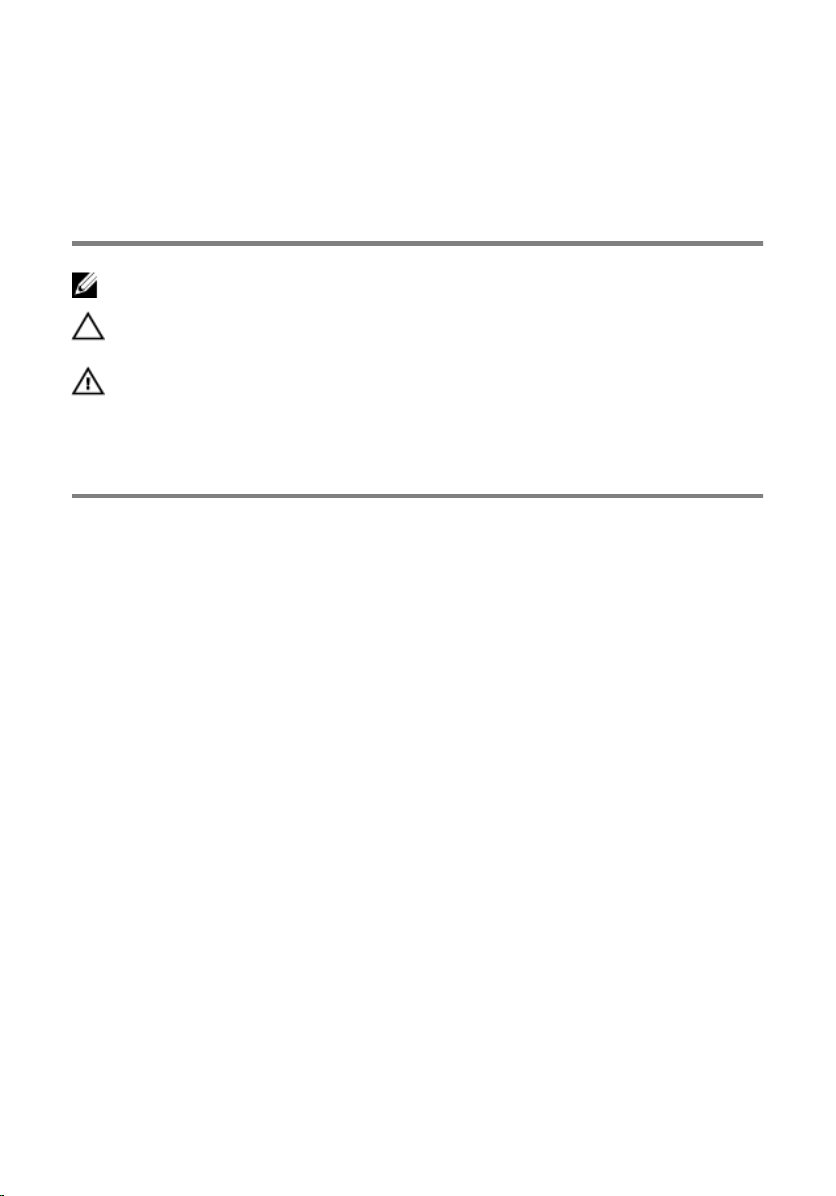
Anmärkningar,
försiktighetsbeaktanden och
varningar
OBS: Obs! ger viktig information som kan hjälpa dig att få ut mer av datorn.
VIKTIGT!: VIKTIGT! Indikerar risk för skada på maskinvaran eller förlust av
data, samt ger information om hur du undviker problemet.
VARNING: En varning signalerar risk för egendomsskada, personskada eller
dödsfall.
Copyright © 2015 Dell Inc. Med ensamrätt. Denna produkt skyddas av amerikanska och
internationella immaterialrättsliga lagar. Dell™ och Dell-logotypen är varumärken som tillhör
Dell Inc. i USA och/eller andra jurisdiktioner. Alla övriga märken och namn som nämns här kan
vara varumärken som tillhör respektive företag.
2015 - 08
Rev. A00
Page 3
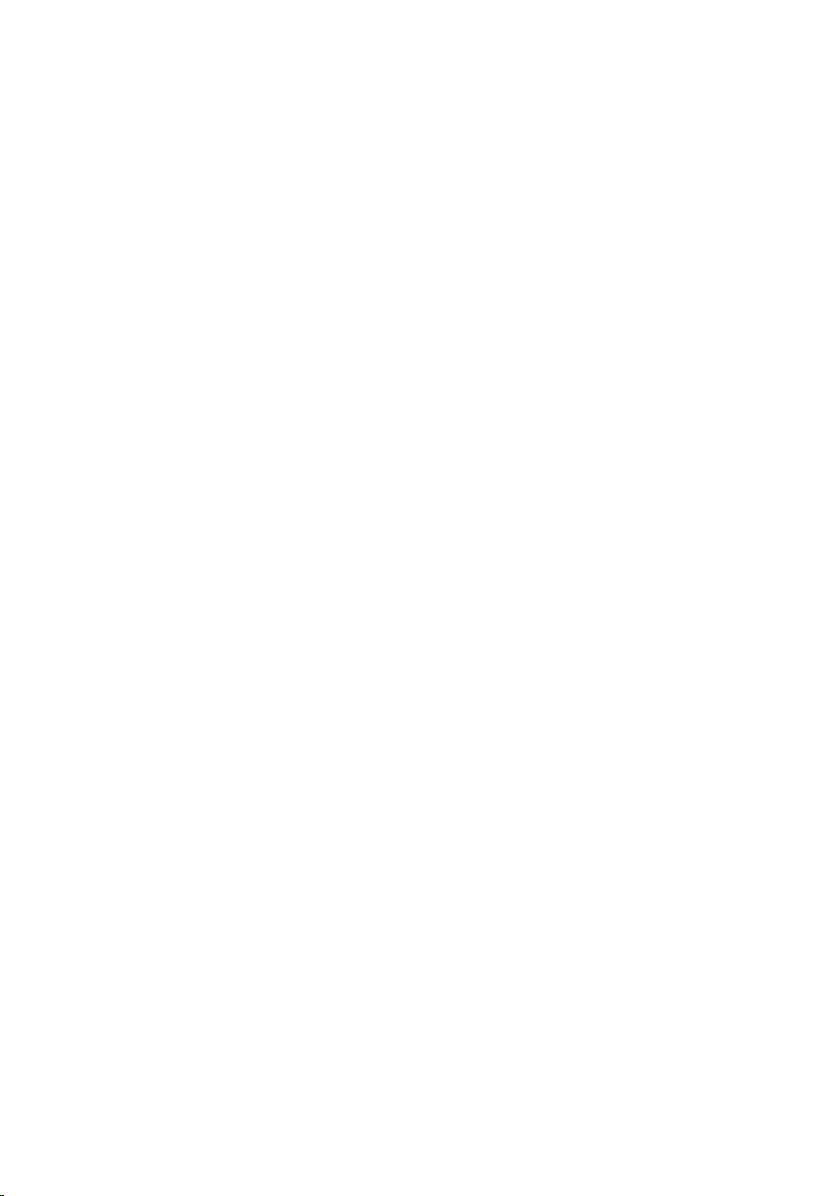
Innehåll
Innan du arbetar inuti datorn....................................................9
Innan du börjar ..................................................................................................9
Säkerhetsinstruktioner....................................................................................... 9
Rekommenderade verktyg.............................................................................. 10
När du har arbetat inuti datorn............................................... 11
Teknisk översikt......................................................................... 12
Bild av datorns insida....................................................................................... 12
Komponenter på moderkortet........................................................................ 13
Ta bort stativet........................................................................... 15
Procedur...........................................................................................................15
Sätta tillbaka stativet.................................................................17
Procedur........................................................................................................... 17
Ta bort det bakre höljet............................................................18
Nödvändiga förhandsåtgärder.........................................................................18
Procedur...........................................................................................................18
Sätta tillbaka det bakre höljet................................................. 19
Procedur...........................................................................................................19
Nödvändiga efterhandsåtgärder......................................................................19
Ta bort den optiska enheten...................................................20
Nödvändiga förhandsåtgärder........................................................................ 20
Procedur.......................................................................................................... 20
3
Page 4
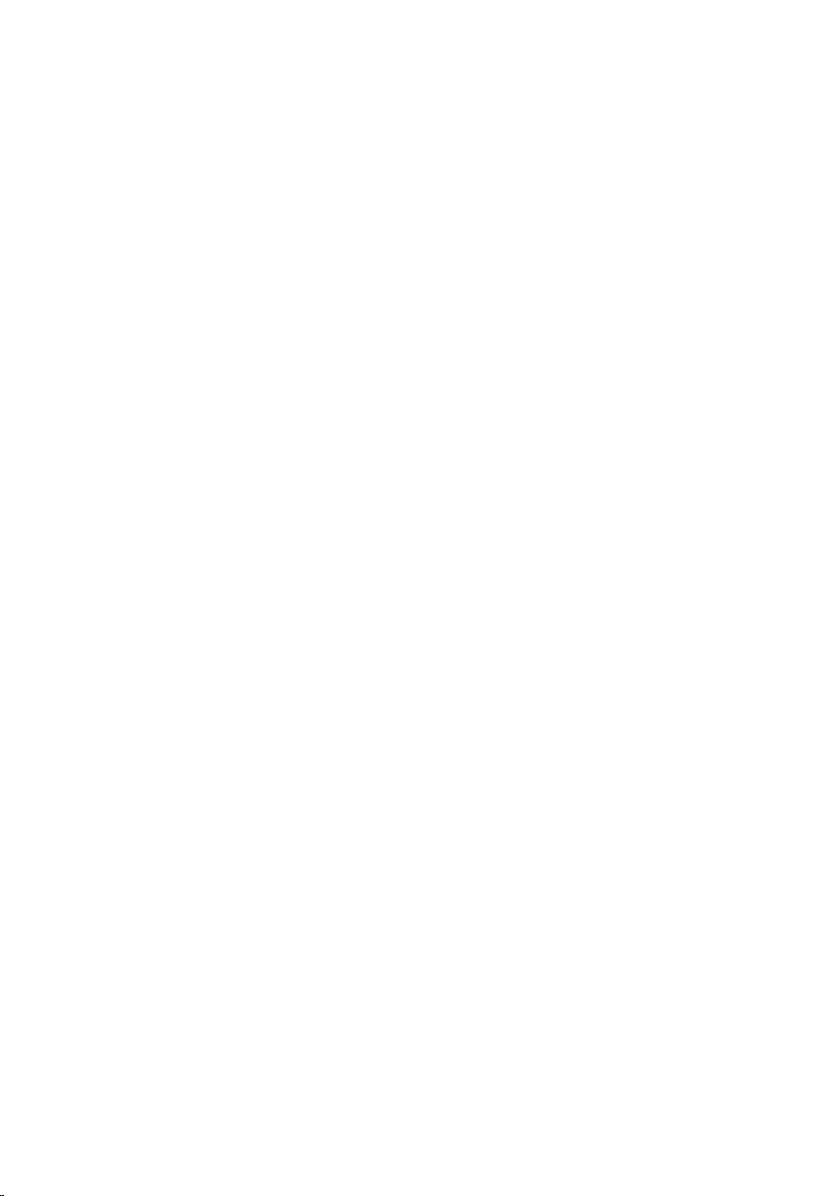
Sätta tillbaka den optiska enheten.........................................23
Procedur...........................................................................................................23
Nödvändiga efterhandsåtgärder..................................................................... 23
Ta bort hårddisken....................................................................24
Nödvändiga förhandsåtgärder........................................................................ 24
Procedur.......................................................................................................... 24
Sätta tillbaka hårddisken..........................................................27
Procedur...........................................................................................................27
Nödvändiga efterhandsåtgärder......................................................................27
Ta bort minnesmodulerna.......................................................28
Nödvändiga förhandsåtgärder........................................................................ 28
Procedur.......................................................................................................... 28
Sätta tillbaka minnesmodulerna.............................................30
Procedur.......................................................................................................... 30
Nödvändiga efterhandsåtgärder......................................................................31
Ta bort kortet för trådlös teknik.............................................32
Nödvändiga förhandsåtgärder........................................................................ 32
Procedur...........................................................................................................32
Sätta tillbaka kortet för trådlös teknik.................................. 34
Procedur.......................................................................................................... 34
Nödvändiga efterhandsåtgärder..................................................................... 35
Ta bort kylflänsen......................................................................36
Nödvändiga förhandsåtgärder........................................................................ 36
Procedur.......................................................................................................... 36
4
Page 5
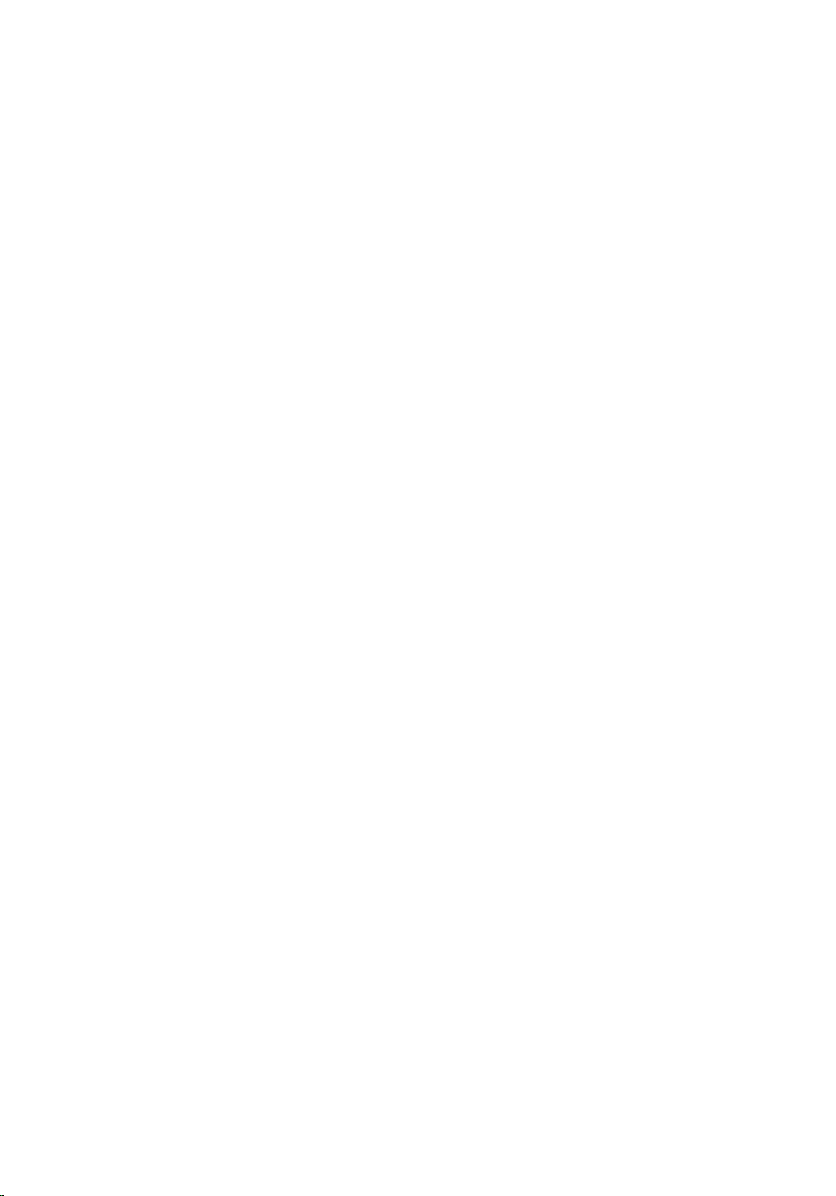
Sätta tillbaka kylflänsen........................................................... 38
Procedur.......................................................................................................... 38
Nödvändiga efterhandsåtgärder..................................................................... 38
Ta bort fläkten............................................................................39
Nödvändiga förhandsåtgärder........................................................................ 39
Procedur.......................................................................................................... 39
Sätta tillbaka fläkten................................................................. 41
Procedur...........................................................................................................41
Nödvändiga efterhandsåtgärder......................................................................41
Ta bort knappcellsbatteriet.....................................................42
Nödvändiga förhandsåtgärder........................................................................ 42
Procedur.......................................................................................................... 42
Sätta tillbaka knappcellsbatteriet.......................................... 44
Procedur.......................................................................................................... 44
Nödvändiga efterhandsåtgärder..................................................................... 44
Ta bort processorn....................................................................45
Nödvändiga förhandsåtgärder........................................................................ 45
Procedur.......................................................................................................... 45
Sätta tillbaka processorn......................................................... 47
Procedur...........................................................................................................47
Nödvändiga efterhandsåtgärder..................................................................... 48
Ta bort mikrofonen...................................................................49
Nödvändiga förhandsåtgärder........................................................................ 49
Procedur.......................................................................................................... 49
5
Page 6
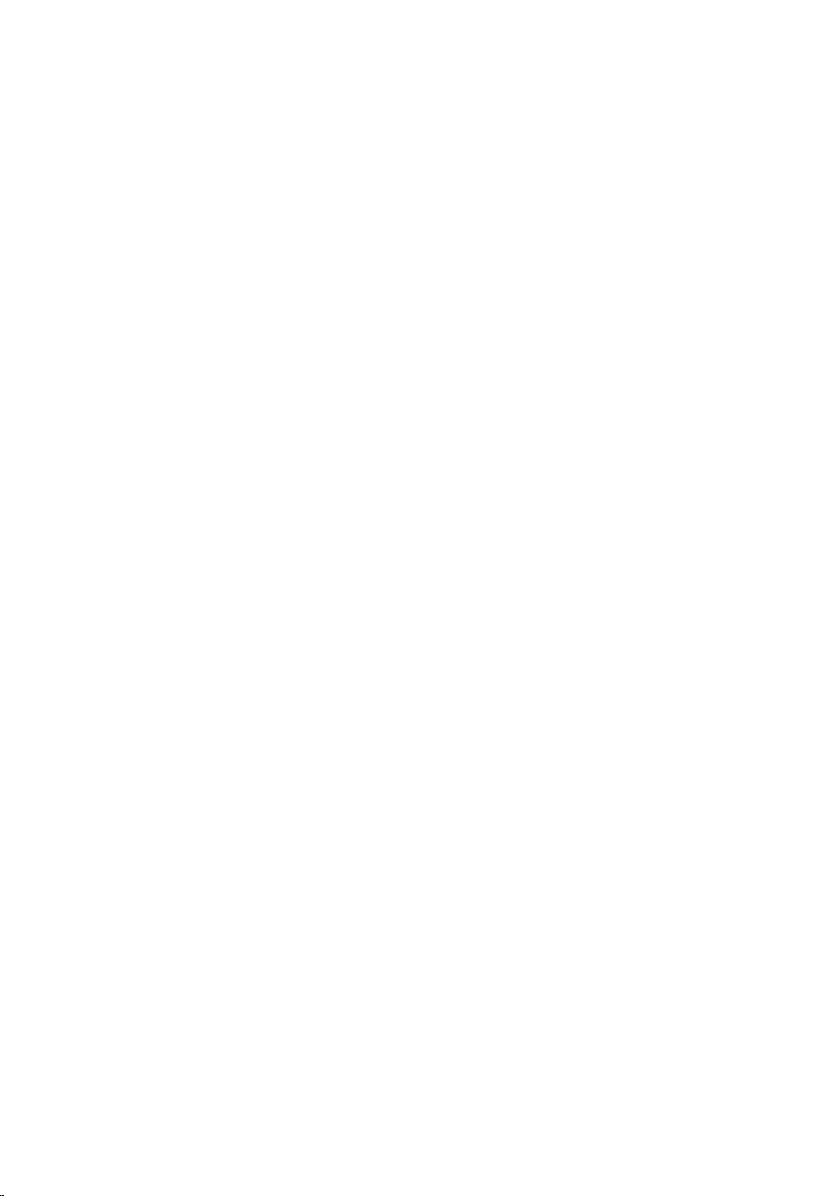
Sätta tillbaka mikrofonen.........................................................51
Procedur...........................................................................................................51
Nödvändiga efterhandsåtgärder......................................................................51
Ta bort kameran.........................................................................52
Nödvändiga förhandsåtgärder........................................................................ 52
Procedur...........................................................................................................52
Sätta tillbaka kameran..............................................................54
Procedur.......................................................................................................... 54
Nödvändiga efterhandsåtgärder..................................................................... 54
Ta bort moderkortet................................................................. 55
Nödvändiga förhandsåtgärder........................................................................ 55
Procedur.......................................................................................................... 56
Sätta tillbaka moderkortet.......................................................59
Procedur.......................................................................................................... 59
Nödvändiga efterhandsåtgärder..................................................................... 59
Ta bort VESA-monteringsfästet.............................................. 61
Nödvändiga förhandsåtgärder.........................................................................61
Procedur...........................................................................................................61
Sätta tillbaka VESA-monteringsfästet................................... 63
Procedur.......................................................................................................... 63
Nödvändiga efterhandsåtgärder..................................................................... 63
Ta bort högtalarhöljet.............................................................. 64
Nödvändiga förhandsåtgärder........................................................................ 64
Procedur.......................................................................................................... 64
6
Page 7
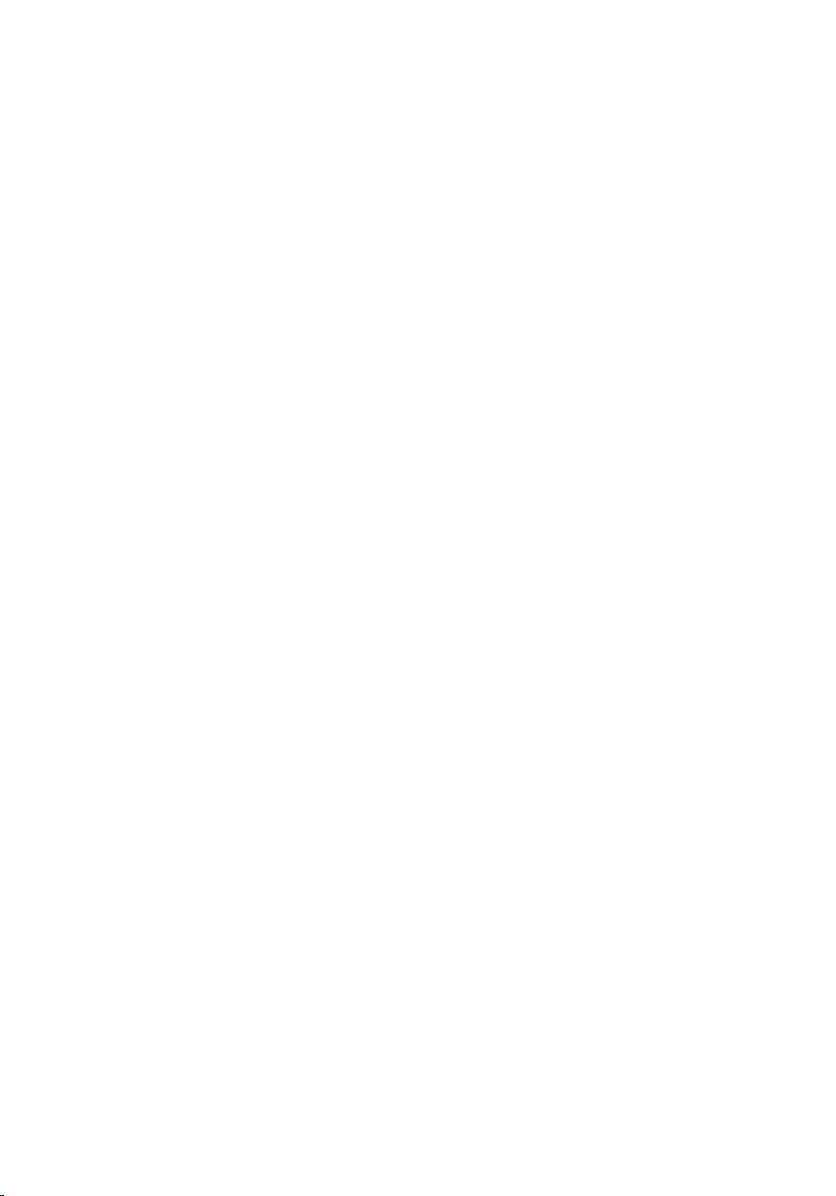
Sätta tillbaka högtalarhöljet....................................................66
Procedur.......................................................................................................... 66
Nödvändiga efterhandsåtgärder..................................................................... 66
Ta bort högtalarna.....................................................................67
Nödvändiga förhandsåtgärder........................................................................ 67
Procedur...........................................................................................................67
Sätta tillbaka högtalarna..........................................................69
Procedur.......................................................................................................... 69
Nödvändiga efterhandsåtgärder..................................................................... 69
Ta bort kontrollknappskortet................................................. 70
Nödvändiga förhandsåtgärder........................................................................ 70
Procedur.......................................................................................................... 70
Sätta tillbaka kontrollknappskortet....................................... 72
Procedur...........................................................................................................72
Nödvändiga efterhandsåtgärder......................................................................72
Ta bort mittenkåpan................................................................. 73
Nödvändiga förhandsåtgärder.........................................................................73
Procedur...........................................................................................................73
Sätta tillbaka mittenkåpan.......................................................78
Procedur...........................................................................................................78
Nödvändiga efterhandsåtgärder..................................................................... 78
Ta bort gummifötterna.............................................................79
Nödvändiga förhandsåtgärder........................................................................ 79
Procedur...........................................................................................................79
7
Page 8
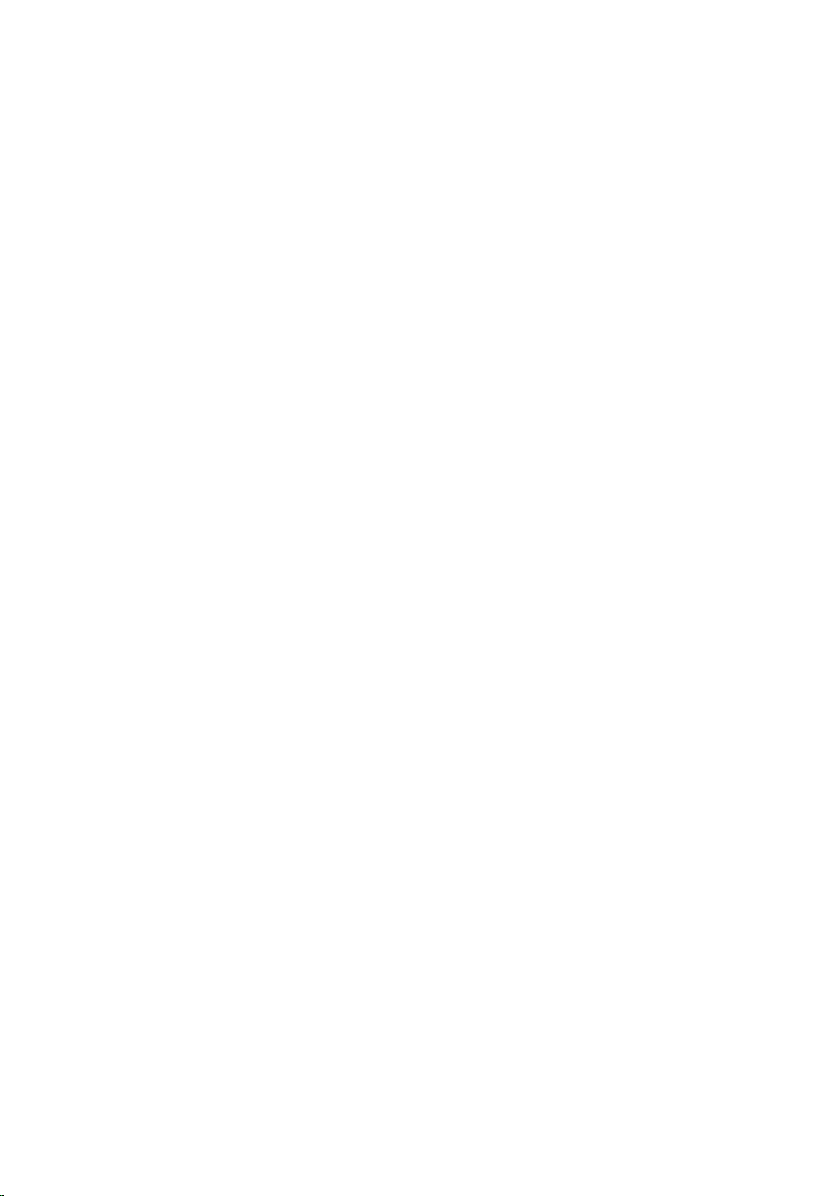
Sätta tillbaka gummifötterna.................................................. 81
Procedur...........................................................................................................81
Nödvändiga efterhandsåtgärder......................................................................81
Ta bort bildskärmsmonteringen.............................................82
Nödvändiga förhandsåtgärder........................................................................ 82
Procedur.......................................................................................................... 82
Sätta tillbaka bildskärmsenheten...........................................84
Procedur.......................................................................................................... 84
Nödvändiga efterhandsåtgärder..................................................................... 84
Rensa glömda lösenord............................................................85
Procedur.......................................................................................................... 85
Återställa CMOS-inställningar................................................ 87
Nödvändiga förhandsåtgärder........................................................................ 87
Procedur...........................................................................................................87
Nödvändiga efterhandsåtgärder.....................................................................88
Uppdatera BIOS.........................................................................89
Få hjälp och kontakta Dell.......................................................90
Resurser för självhjälp......................................................................................90
Kontakta Dell....................................................................................................91
8
Page 9
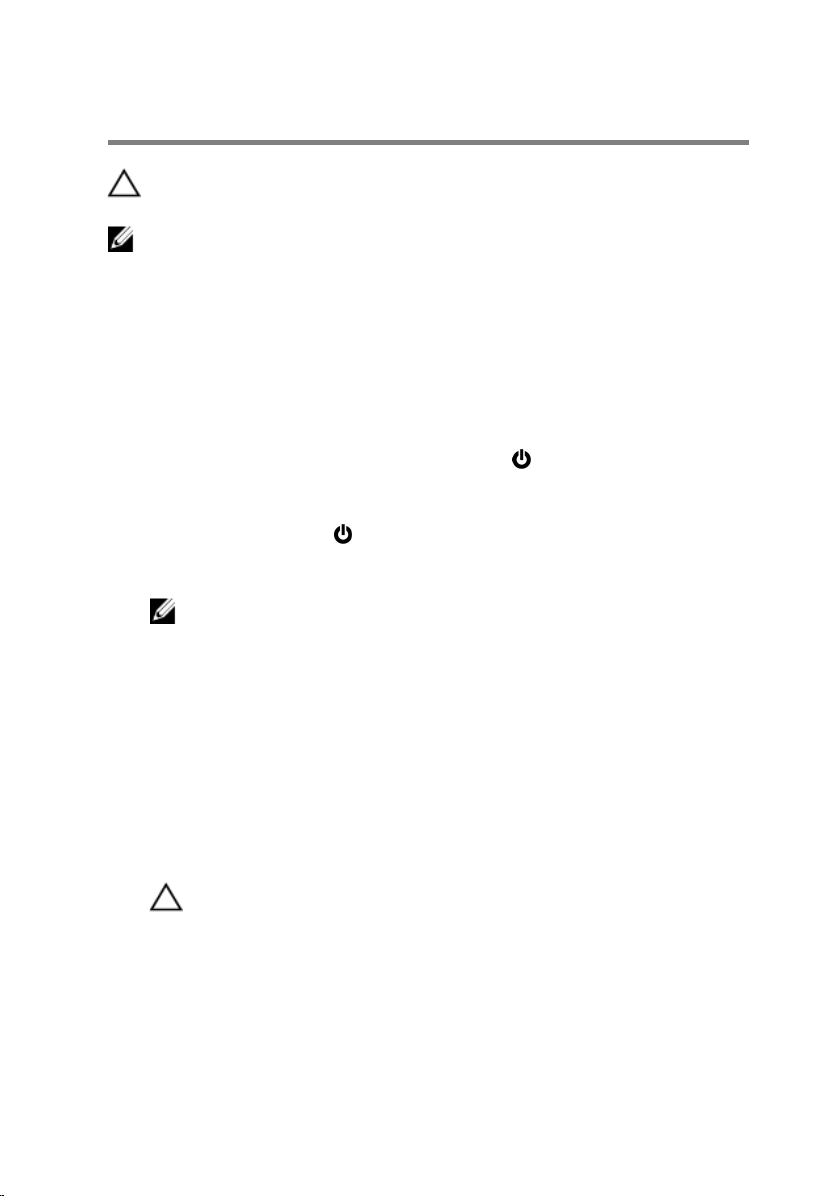
Innan du arbetar inuti datorn
VIKTIGT!: Undvik att komponenter och kort skadas genom att hålla
dem i kanterna och undvika att vidröra stift och kontakter.
OBS: Bilderna i det här dokumentet kan skilja från din dator beroende på
konfigurationen du beställde.
Innan du börjar
1 Spara och stäng alla öppna filer samt avsluta alla öppna program.
2 Stäng av datorn.
– Windows 10: Klicka eller tryck på Start → Strömbrytare → Stäng
av.
– Windows 8.1: Utgå från Start-skärmen och klicka eller tryck på
strömbrytarikonen: → Stäng av.
– Windows 7: Klicka eller tryck på Start → Stäng av .
OBS: Om du använder ett annat operativsystem finns det
anvisningar för hur du stänger av datorn i operativsystemets
dokumentation.
3 Koppla loss datorn och alla anslutna enheter från eluttagen.
4 Koppla ur alla kablar, såsom telefonsladdar, nätverkskablar osv ur datorn.
5 Koppla ur alla anslutna enheter och kringutrustning, såsom tangentbord,
mus, bildskärm osv från datorn.
6 Ta bort eventuella mediakort och optiska skivor från datorn, om det
behövs.
7 När datorn är frånkopplad håller du strömbrytaren nedtryckt i cirka fem
sekunder för att jorda moderkortet.
VIKTIGT!: Placera datorn på en plan, mjuk och ren yta för att
undvika repor på bildskärmen.
8 Placera datorn med framsidan nedåt.
Säkerhetsinstruktioner
Följ dessa säkerhetsföreskrifter för att skydda datorn och dig själv.
9
Page 10
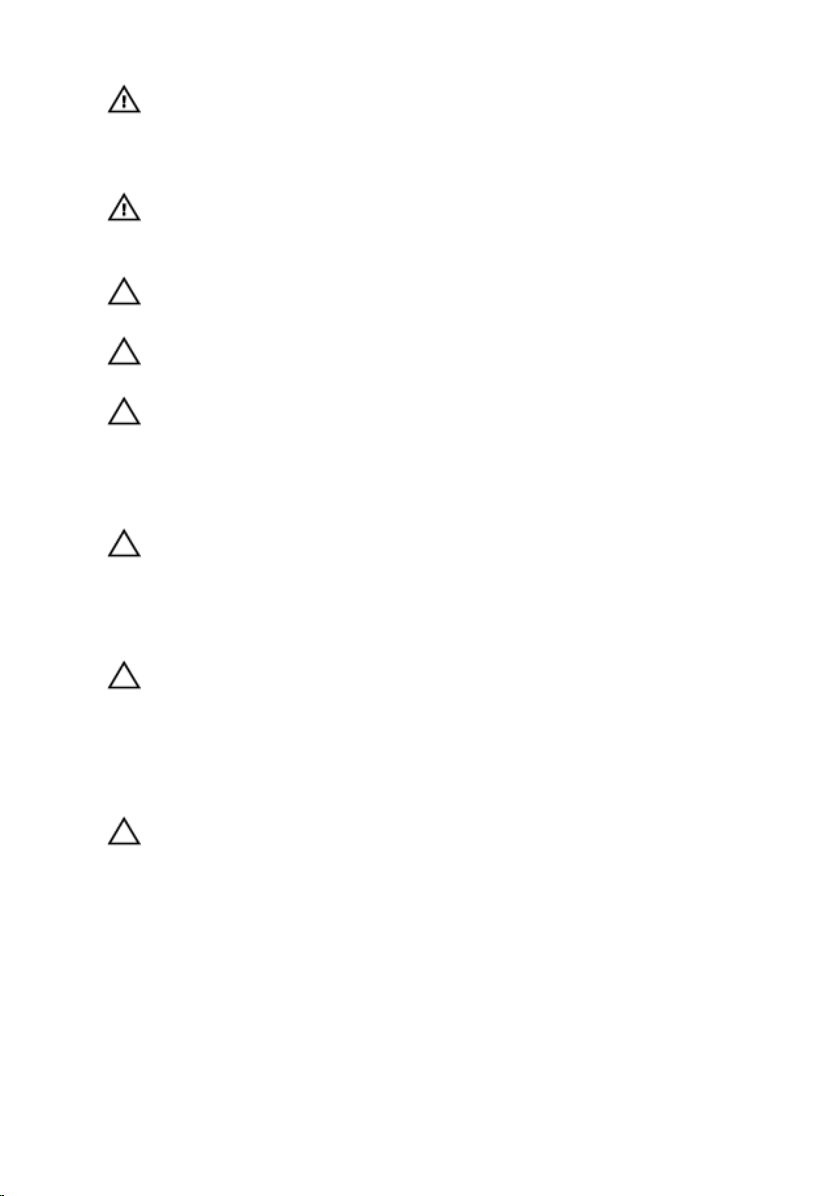
VARNING: Innan du utför något arbete inuti datorn ska du läsa
säkerhetsanvisningarna som medföljde datorn. Mer
säkerhetsinformation finns på hemsidan för regelefterlevnad på
www.dell.com/regulatory_compliance.
VARNING: Koppla bort nätströmmen innan du öppnar datorkåpan
eller -panelerna. När du är klar med arbetet inuti datorn, sätt tillbaka
alla kåpor, paneler och skruvar innan du ansluter nätströmmen.
VIKTIGT!: Undvik att datorn skadas genom att se till att arbetsytan är
plan och ren.
VIKTIGT!: Undvik att komponenter och kort skadas genom att hålla
dem i kanterna och undvika att vidröra stift och kontakter.
VIKTIGT!: Utför endast reparationer och felsökningar som godkänts
eller anvisats av Dells tekniska hjälpteam. Skador som uppstår till följd
av service som inte har godkänts av Dell täcks inte av garantin. Mer
information finns i säkerhetsanvisningarna som levererades med
produkten eller på www.dell.com/regulatory_compliance.
VIKTIGT!: Jorda dig genom att röra vid en omålad metallyta, till
exempel metallen på datorns baksida, innan du vidrör något inuti
datorn. Medan du arbetar bör du med jämna mellanrum röra vid en
olackerad metallyta för att avleda statisk elektricitet som kan skada de
inbyggda komponenterna.
VIKTIGT!: När du kopplar bort en kabel, fatta tag i kontakten eller
dragfliken, inte i själva kabeln. Vissa kablar är försedda med kontakter
med låsflikar eller vingskruvar som måste frigöras innan kabeln
kopplas ifrån. När kablarna dras ur, håll dem jämnt inriktade för att
undvika att några kontaktstift böjs. När kablarna kopplas in, se till att
portarna och kontakterna är korrekt inriktade.
VIKTIGT!: Tryck in och mata ut eventuella kort från mediekortläsaren.
Rekommenderade verktyg
Procedurerna i detta dokument kan kräva att följande verktyg används:
• Stjärnskruvmejsel
• Plastrits
10
Page 11
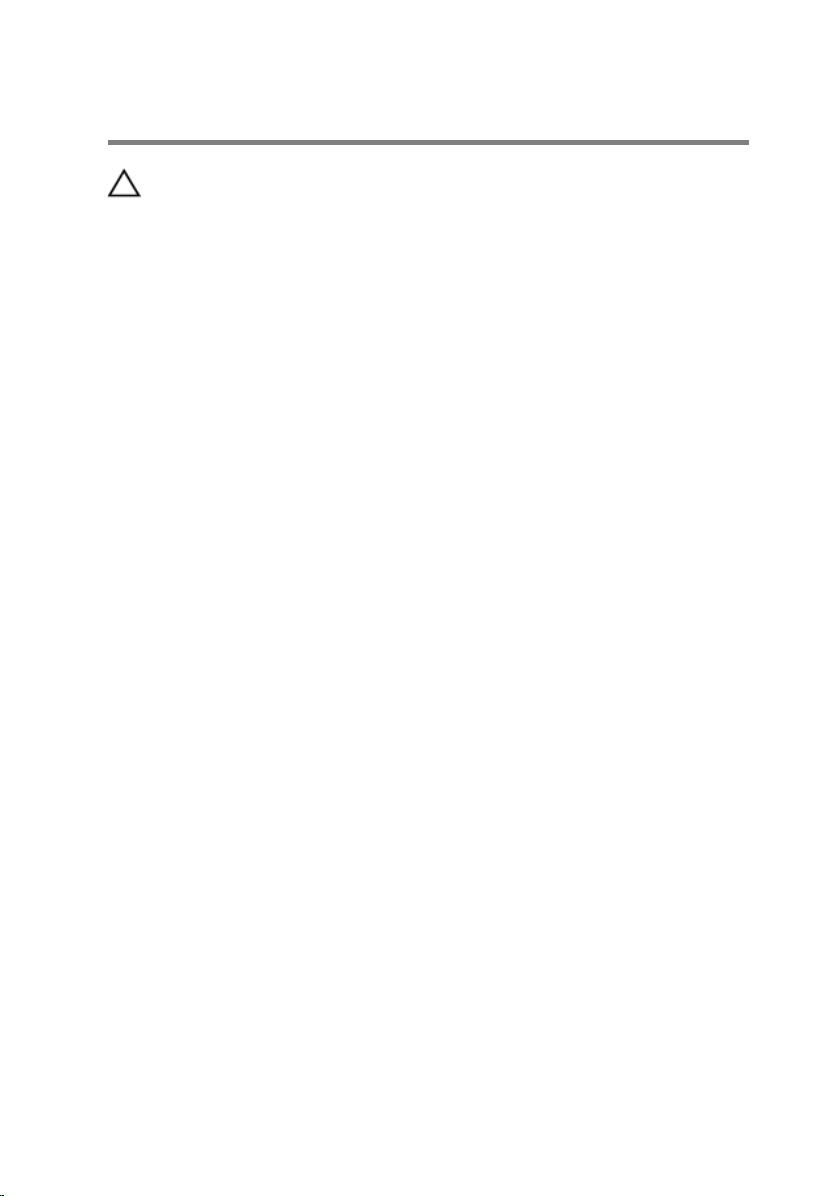
När du har arbetat inuti datorn
VIKTIGT!: Kvarglömda och lösa skruvar inuti datorn kan allvarligt
skada datorn.
1 Sätt tillbaka alla skruvar och kontrollera att inga lösa skruvar finns kvar
inuti datorn.
2 Anslut eventuella externa enheter, kringutrustning och kablar som du tog
bort innan arbetet på datorn påbörjades.
3 Sätt tillbaka eventuella mediakort, skivor och andra delar som du tog bort
innan arbetet på datorn påbörjades.
4 Anslut datorn och alla anslutna enheter till eluttagen.
5 Starta datorn.
11
Page 12
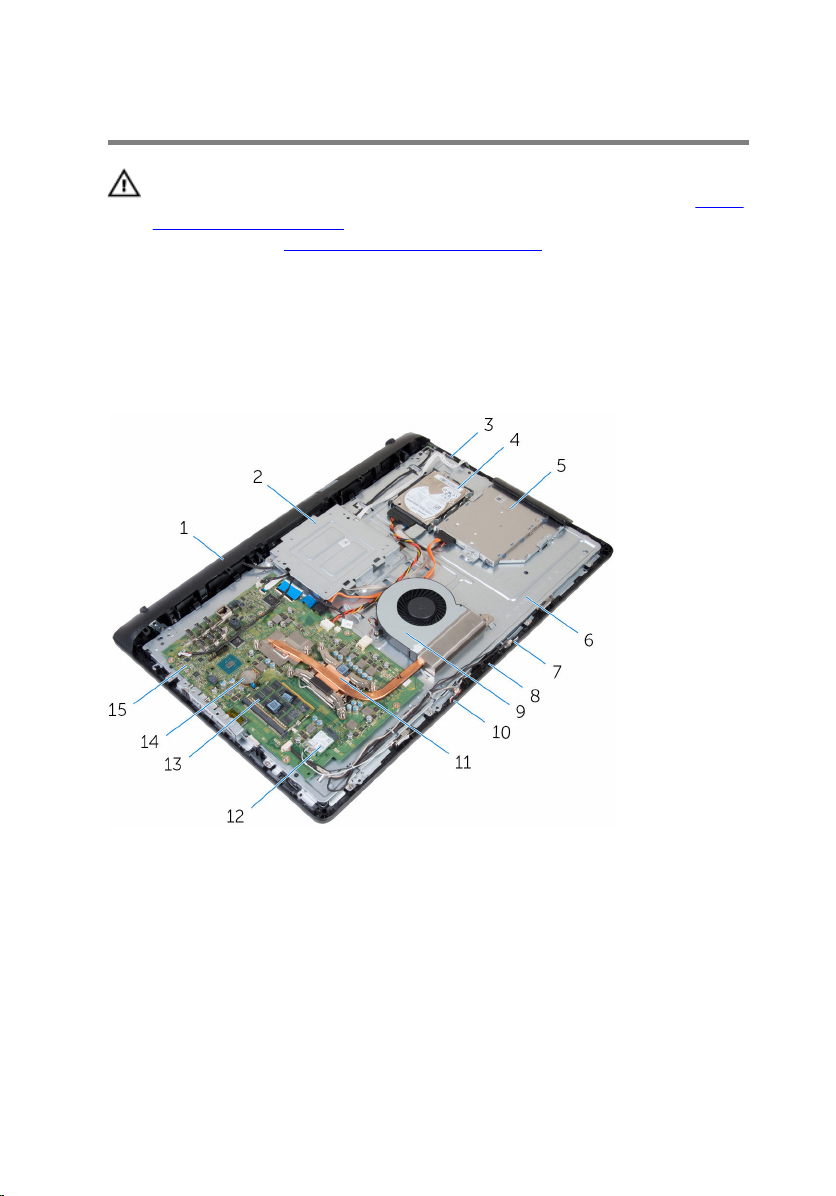
Teknisk översikt
VARNING: Innan du utför något arbete inuti datorn ska du läsa
säkerhetsanvisningarna som medföljde datorn och följa stegen i Innan
du arbetar inuti datorn. När du har arbetat inuti datorn följer du
anvisningarna i När du har arbetat inuti datorn. Mer
säkerhetsinformation finns på hemsidan för regelefterlevnad på
www.dell.com/regulatory_compliance.
Bild av datorns insida
1 högtalarhöljet 2 VESA-monteringsfäste
3 kontrollknappskort 4 hårddiskmontering
5 optisk enhetsmontering 6 mellankåpa
7 höger mikrofon (endast för
pekskärmsmodeller)
9 fläkten 10 vänster mikrofon (endast för
11 kylfläns 12 trådlöst kort
12
8 kamera
pekskärmsmodeller)
Page 13
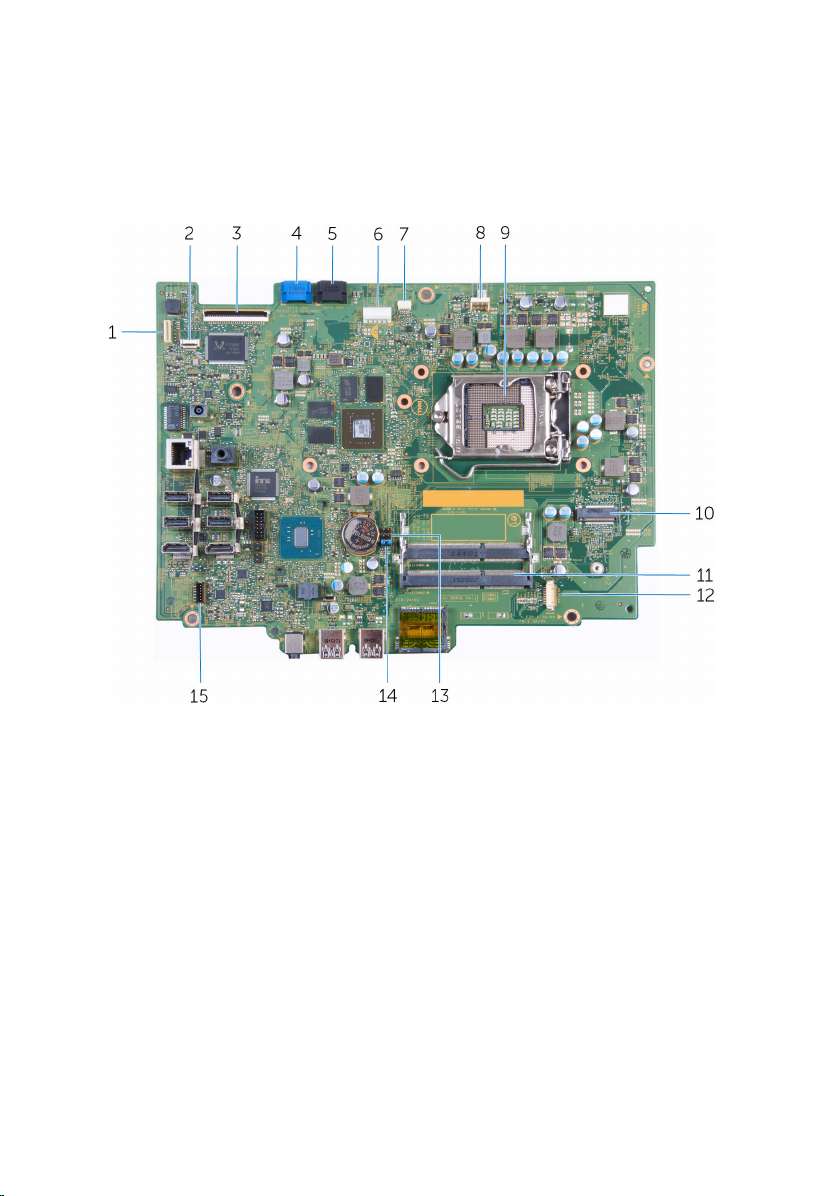
13 minnesmoduler 14 knappcellsbatteri
15 moderkort
Komponenter på moderkortet
1 kontakt för kabel för
bildskärmens
bakgrundsbelysning
3 kontakt för bildskärmskabel 4 kontakt för datakabel för
5 kontakt för datakabel för optisk
enhet
7 kontakt för kabel för
pekskärmskort
9 processorsockel 10 kortplats för trådlöst kort
2 kontakt för kabel för
kontrollknappskortet
hårddisk
6 kontakt för strömkabel för
hårddisk och optisk enhet
8 kontakt för fläktkabel
13
Page 14
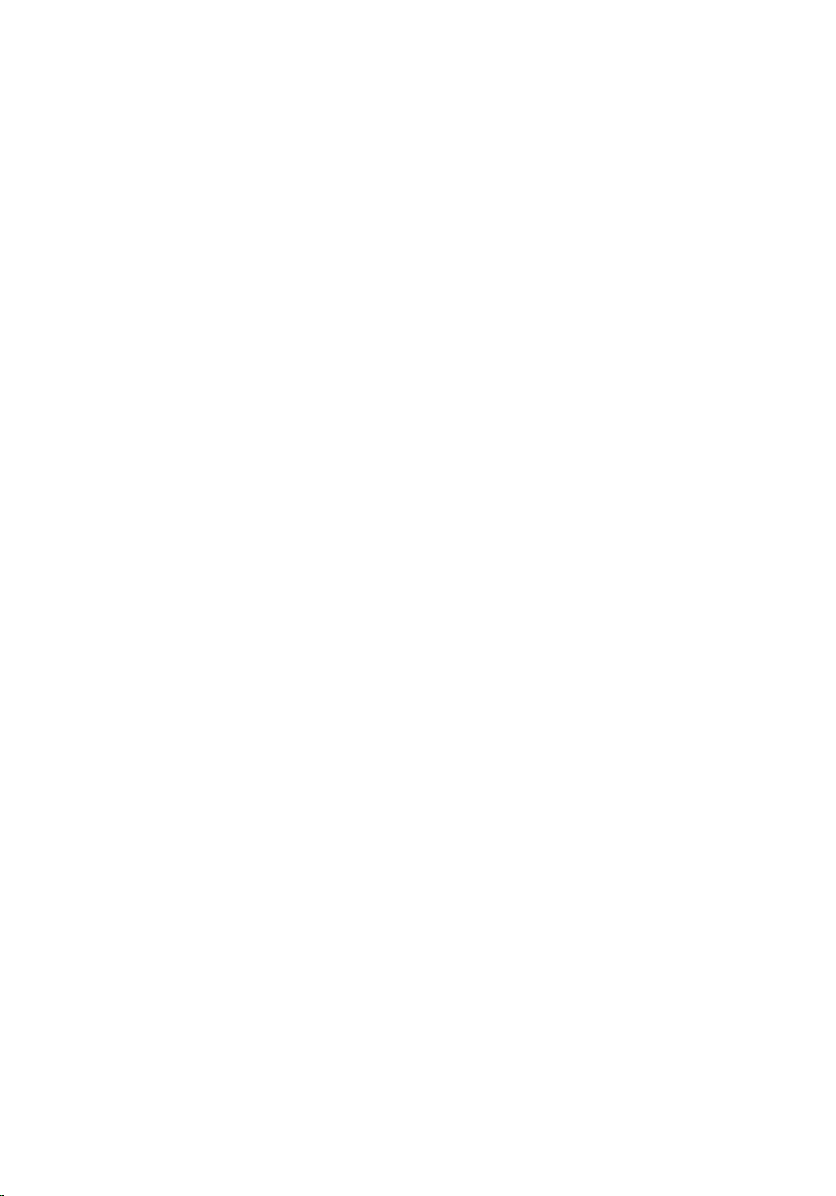
11 minnesmodulplatser (2) 12 kontakter för kamera- och
mikrofonkabel
13 CMOS-bygel 14 lösenordbygel
15 kontakt för högtalarkabel
14
Page 15
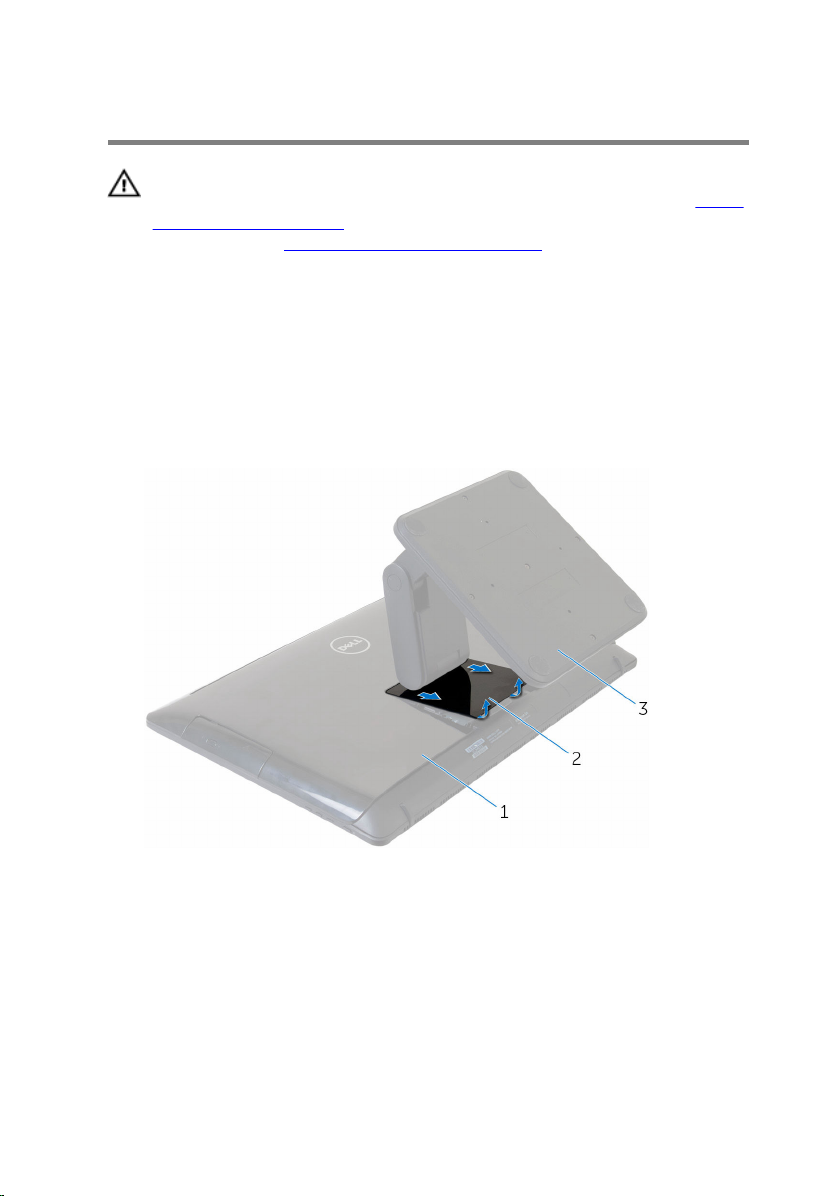
Ta bort stativet
VARNING: Innan du utför något arbete inuti datorn ska du läsa
säkerhetsanvisningarna som medföljde datorn och följa stegen i Innan
du arbetar inuti datorn. När du har arbetat inuti datorn följer du
anvisningarna i När du har arbetat inuti datorn. Mer
säkerhetsinformation finns på hemsidan för regelefterlevnad på
www.dell.com/regulatory_compliance.
Procedur
1 Använd en plastrits och bänd av stativhöljet från det bakre höljet.
2 Skjut på och ta bort stativhöljet och ta bort det från det bakre höljet.
1 det bakre höljet 2 stativhöljet
3 stativ
3 Ta bort skruvarna som håller fast stativet i det bakre höljet.
15
Page 16

4 Lyft av stativet från det bakre höljet.
1 det bakre höljet 2 skruvar (4)
3 stativ
16
Page 17
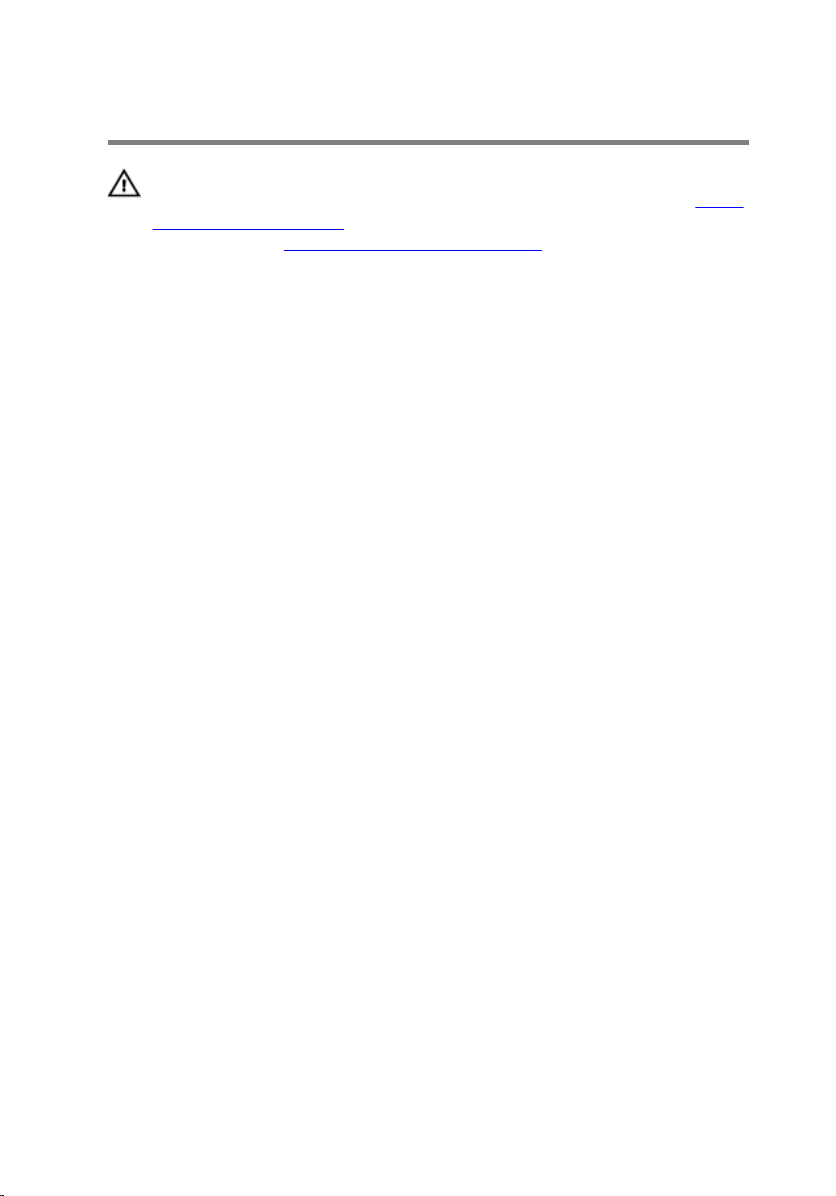
Sätta tillbaka stativet
VARNING: Innan du utför något arbete inuti datorn ska du läsa
säkerhetsanvisningarna som medföljde datorn och följa stegen i Innan
du arbetar inuti datorn. När du har arbetat inuti datorn följer du
anvisningarna i När du har arbetat inuti datorn. Mer
säkerhetsinformation finns på hemsidan för regelefterlevnad på
www.dell.com/regulatory_compliance.
Procedur
1 Rikta in skruvhålen på stativfästet med skruvhålen på det bakre höljet.
2 Sätt tillbaka skruvarna som håller fast stativfästet i det bakre höljet.
3 Skjut in och sätt tillbaka stativhöljet på stativfästet.
17
Page 18
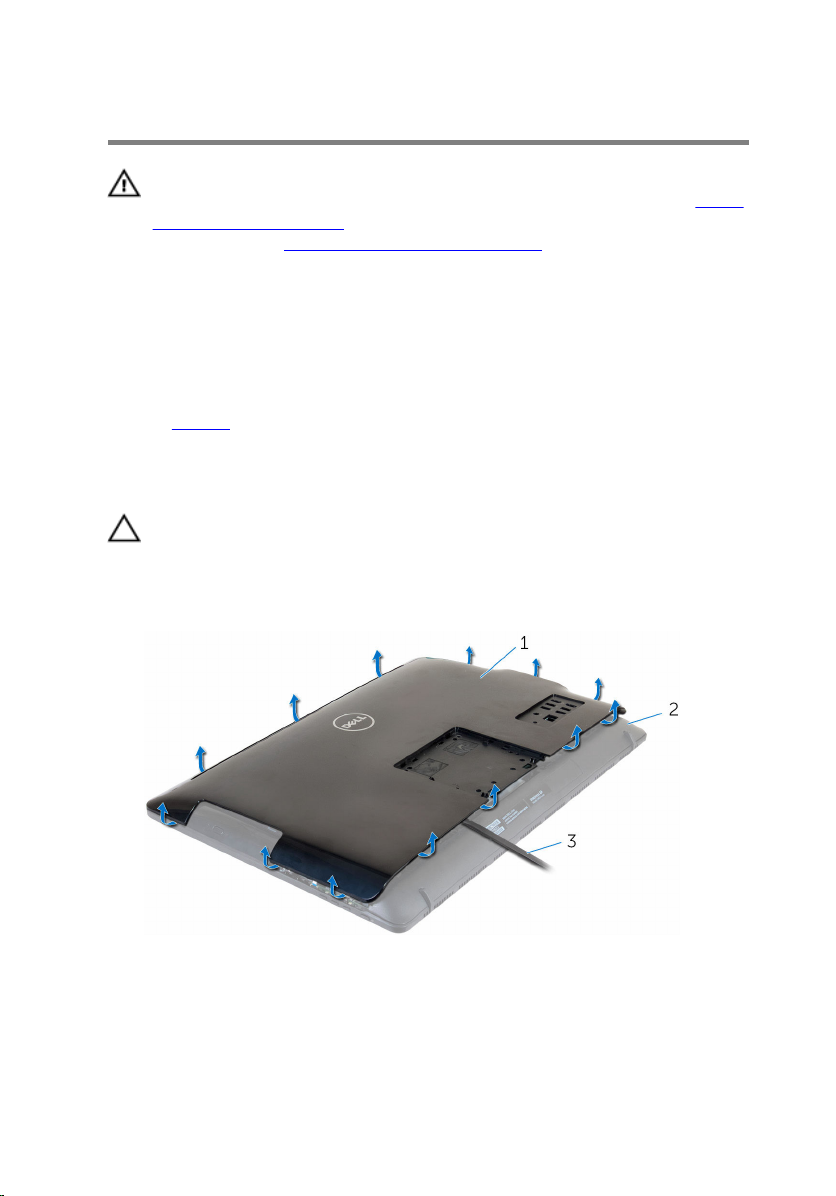
Ta bort det bakre höljet
VARNING: Innan du utför något arbete inuti datorn ska du läsa
säkerhetsanvisningarna som medföljde datorn och följa stegen i Innan
du arbetar inuti datorn. När du har arbetat inuti datorn följer du
anvisningarna i När du har arbetat inuti datorn. Mer
säkerhetsinformation finns på hemsidan för regelefterlevnad på
www.dell.com/regulatory_compliance.
Nödvändiga förhandsåtgärder
Ta bort stativet.
Procedur
VIKTIGT!: Avlägsna inte datorhöljet om du inte behöver installera
interna tillbehör för datorn.
1 Använd en plastrits och bänd av det bakre höljet från bildskärmsenheten.
2 Lyft bort det bakre höljet från datorn.
18
1 det bakre höljet 2 bildskärmsmonteringen
3 plastrits
Page 19
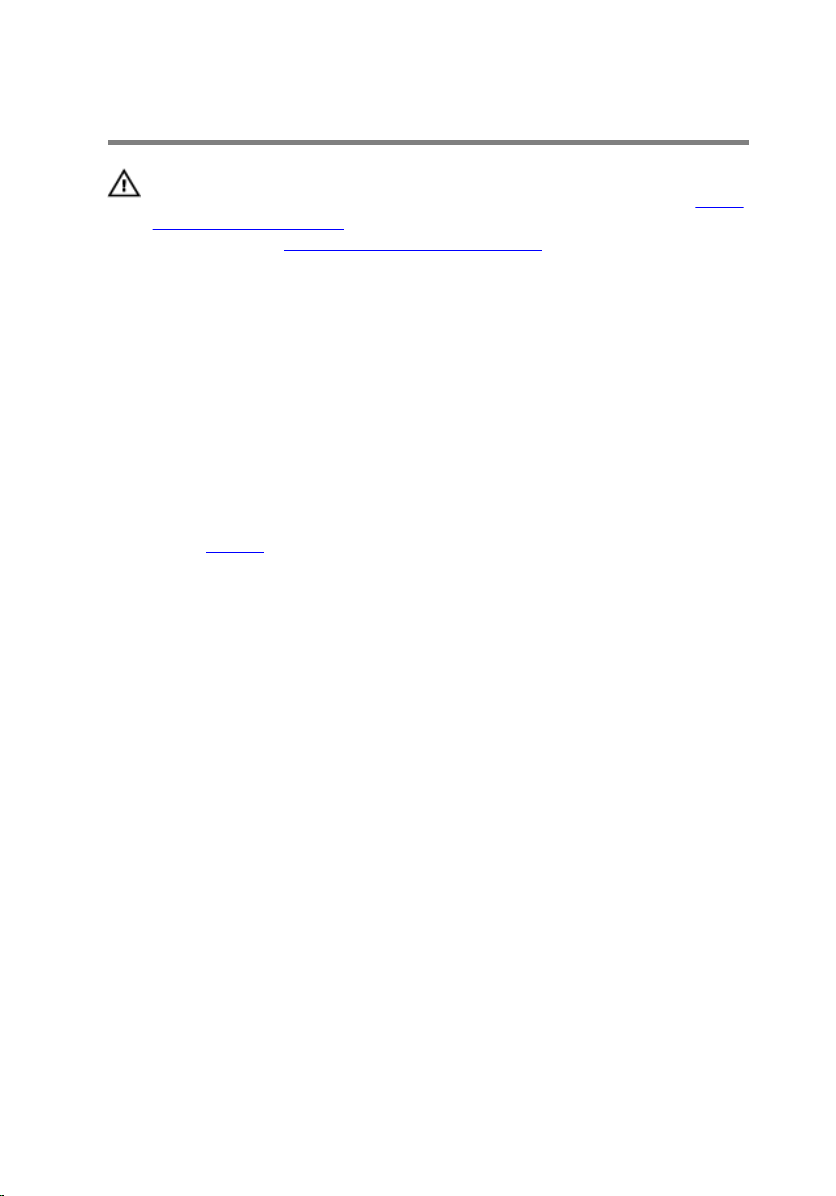
Sätta tillbaka det bakre höljet
VARNING: Innan du utför något arbete inuti datorn ska du läsa
säkerhetsanvisningarna som medföljde datorn och följa stegen i Innan
du arbetar inuti datorn. När du har arbetat inuti datorn följer du
anvisningarna i När du har arbetat inuti datorn. Mer
säkerhetsinformation finns på hemsidan för regelefterlevnad på
www.dell.com/regulatory_compliance.
Procedur
Rikta in flikarna på den bakre kåpan med spåren på bildskärmsenheten och
snäpp den bakre kåpan på plats.
Nödvändiga efterhandsåtgärder
Sätt tillbaka stativet.
19
Page 20
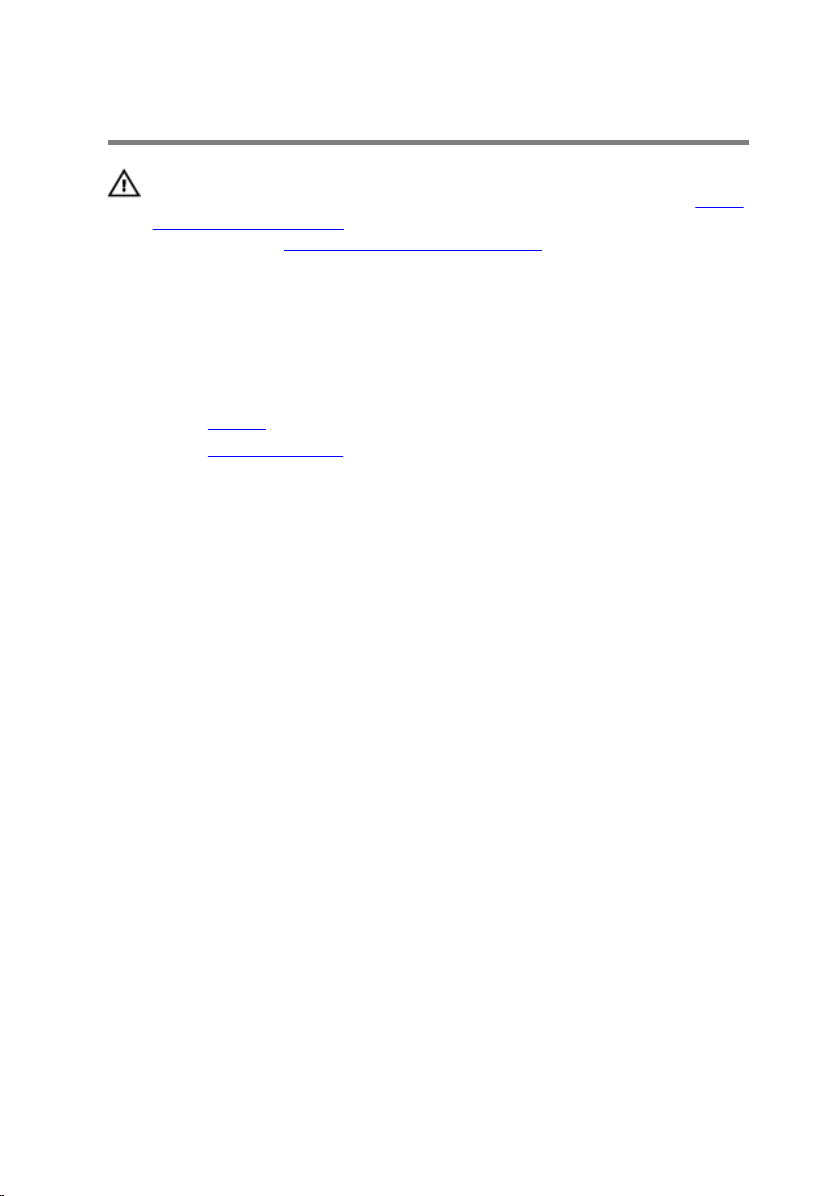
Ta bort den optiska enheten
VARNING: Innan du utför något arbete inuti datorn ska du läsa
säkerhetsanvisningarna som medföljde datorn och följa stegen i Innan
du arbetar inuti datorn. När du har arbetat inuti datorn följer du
anvisningarna i När du har arbetat inuti datorn. Mer
säkerhetsinformation finns på hemsidan för regelefterlevnad på
www.dell.com/regulatory_compliance.
Nödvändiga förhandsåtgärder
1 Ta bort stativet.
2 Ta bort den bakre kåpan.
Procedur
1 Koppla loss den optiska enhetens kabel från den optiska enheten.
2 Ta bort skruven som håller fast den optiska enheten på mittkåpan.
20
Page 21
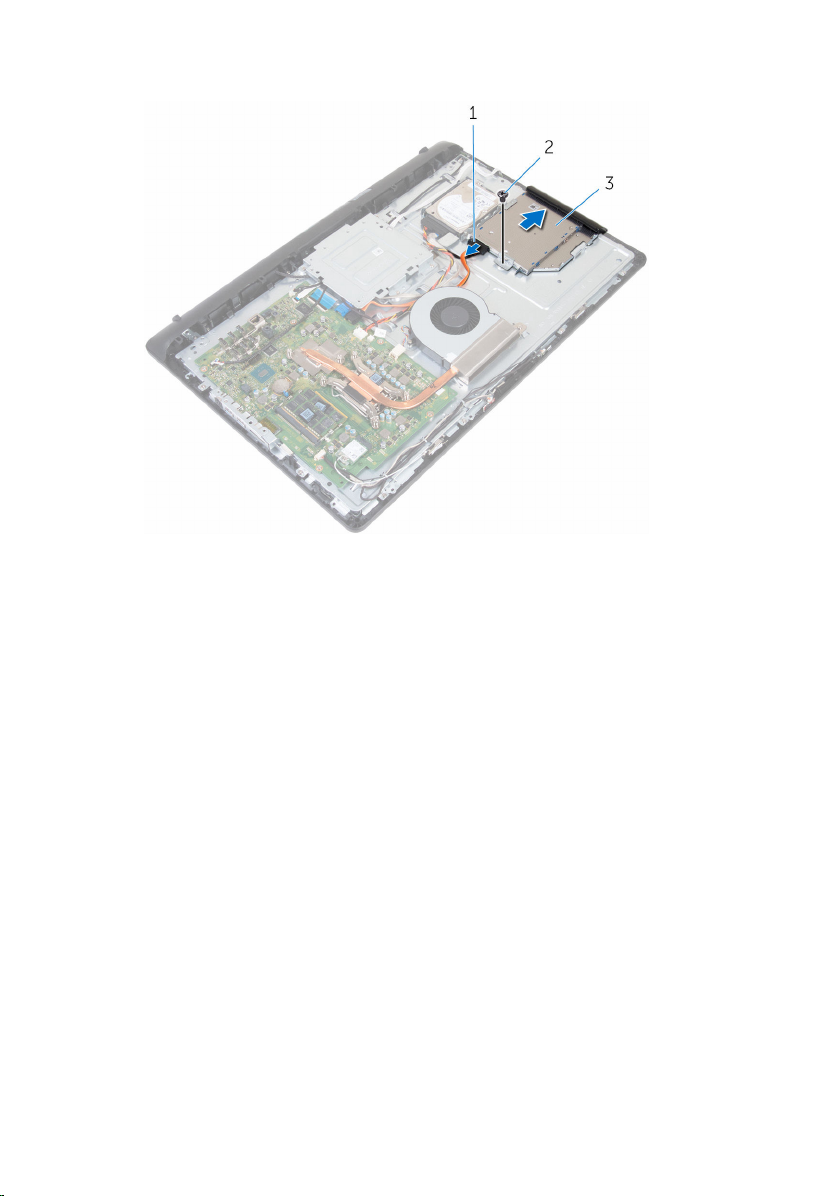
3 Skjut ut den optiska enheten ur dockan för den optiska enheten.
1 kabel för optisk enhet 2 skruv
3 optisk enhetsmontering
4 Dra försiktigt i ramen för den optiska enheten och ta bort den från den
optiska enheten.
5 Ta bort skruven som håller fast fästet för den optiska enheten på den
optiska enheten.
21
Page 22

6 Ta bort fästet för den optiska enheten från den optiska enheten.
1 skruv 2 optisk enhetshållare
3 optisk enhet 4 ram för optisk enhet
22
Page 23
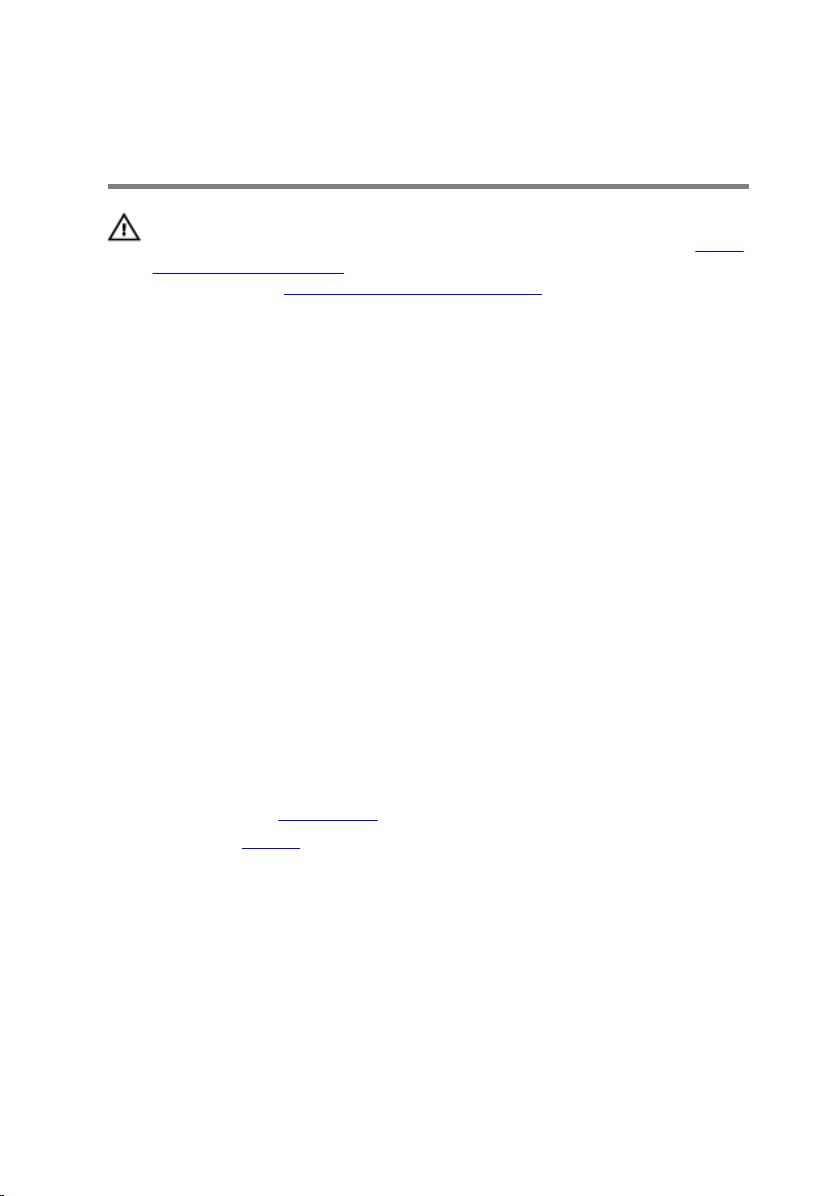
Sätta tillbaka den optiska enheten
VARNING: Innan du utför något arbete inuti datorn ska du läsa
säkerhetsanvisningarna som medföljde datorn och följa stegen i Innan
du arbetar inuti datorn. När du har arbetat inuti datorn följer du
anvisningarna i När du har arbetat inuti datorn. Mer
säkerhetsinformation finns på hemsidan för regelefterlevnad på
www.dell.com/regulatory_compliance.
Procedur
1 Rikta in skruvhålen på fästet för den optiska enheten med skruvhålet på
den optiska enheten.
2 Sätt tillbaka skruven som håller fast den optiska enhetshållaren i den
optiska enheten.
3 Justera in flikarna på ramen för den optiska enheten med urtagen på den
optiska enhetsmonteringen och snäpp den på plats.
4 Skjut in den optiska enheten i det optiska enhetsfacket och rikta in
skruvhålet på fästet för den optiska enhetshållaren med skruvhålet på
mitthöljet.
5 Sätt tillbaka skruven som håller fast den optiska enheten på mittkåpan.
6 Anslut den optiska enhetens kabel till den optiska enheten.
Nödvändiga efterhandsåtgärder
1 Sätt tillbaka den bakre kåpan.
2 Sätt tillbaka stativet.
23
Page 24
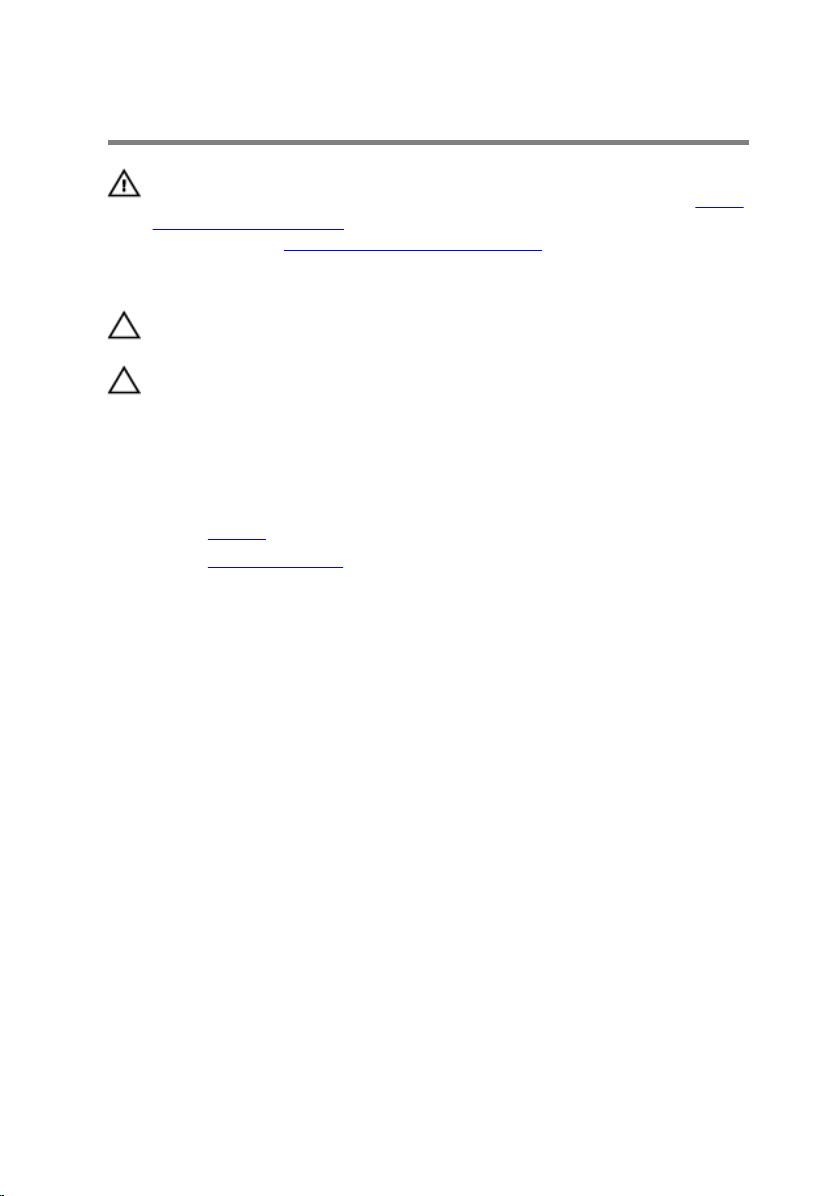
Ta bort hårddisken.
VARNING: Innan du utför något arbete inuti datorn ska du läsa
säkerhetsanvisningarna som medföljde datorn och följa stegen i Innan
du arbetar inuti datorn. När du har arbetat inuti datorn följer du
anvisningarna i När du har arbetat inuti datorn. Mer
säkerhetsinformation finns på hemsidan för regelefterlevnad på
www.dell.com/regulatory_compliance.
VIKTIGT!: Hårddiskar är ömtåliga. Var försiktig när du hanterar
hårddisken.
VIKTIGT!: Undvik dataförlust genom att inte ta bort hårddisken medan
datorn är i strömsparläge eller är påslagen.
Nödvändiga förhandsåtgärder
1 Ta bort stativet.
2 Ta bort den bakre kåpan.
Procedur
1 Koppla loss hårddiskkabeln från hårddisken.
2 Ta bort skruven som håller fast hårddisken vid mellankåpan.
24
Page 25

3 Skjut och lyft bort hårddiskenheten från mellankåpan.
1 hårddiskkabel 2 hårddiskmontering
3 skruv
4 Ta bort skruvarna som håller fast hårddiskhållaren i hårddisken.
25
Page 26

5 Ta bort hårddisken från hårddiskhållaren.
1 skruvar (3) 2 hårddisk
3 hårddiskhållare
26
Page 27
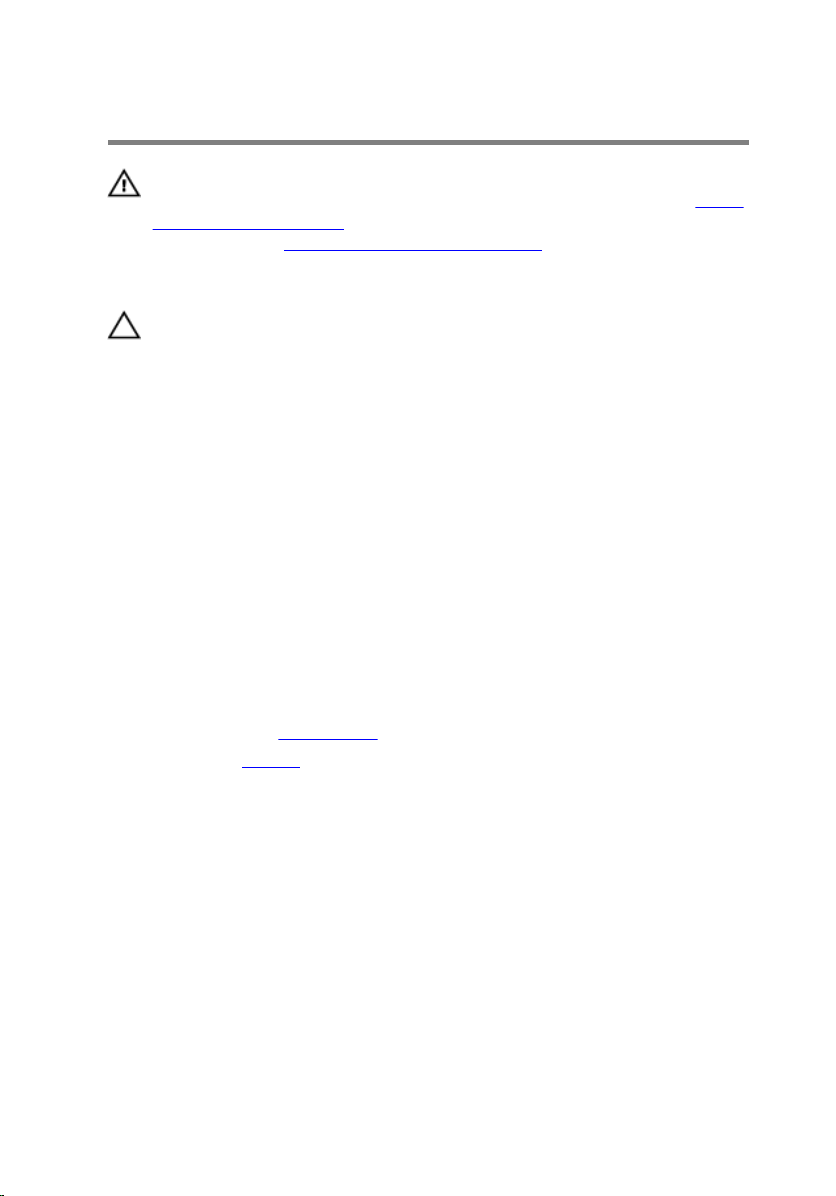
Sätta tillbaka hårddisken
VARNING: Innan du utför något arbete inuti datorn ska du läsa
säkerhetsanvisningarna som medföljde datorn och följa stegen i Innan
du arbetar inuti datorn. När du har arbetat inuti datorn följer du
anvisningarna i När du har arbetat inuti datorn. Mer
säkerhetsinformation finns på hemsidan för regelefterlevnad på
www.dell.com/regulatory_compliance.
VIKTIGT!: Hårddiskar är ömtåliga. Var försiktig när du hanterar
hårddisken.
Procedur
1 Placera hårddisken i hårddiskhållaren och rikta in skruvhålen på
hårddisken med skruvhålen på hårddiskfästet.
2 Sätt tillbaka skruvarna som håller fast hårddiskhållaren i hårddisken.
3 Skjut in hårddiskenheten i facket för den optiska enheten och rikta in
skruvhålet på fästet för hårddiskenheten med skruvhålet på mellankåpan.
4 Sätt tillbaka skruven som håller fast hårddisken vid mellankåpan.
5 Anslut hårddiskkabeln till hårddisken.
Nödvändiga efterhandsåtgärder
1 Sätt tillbaka den bakre kåpan.
2 Sätt tillbaka stativet.
27
Page 28
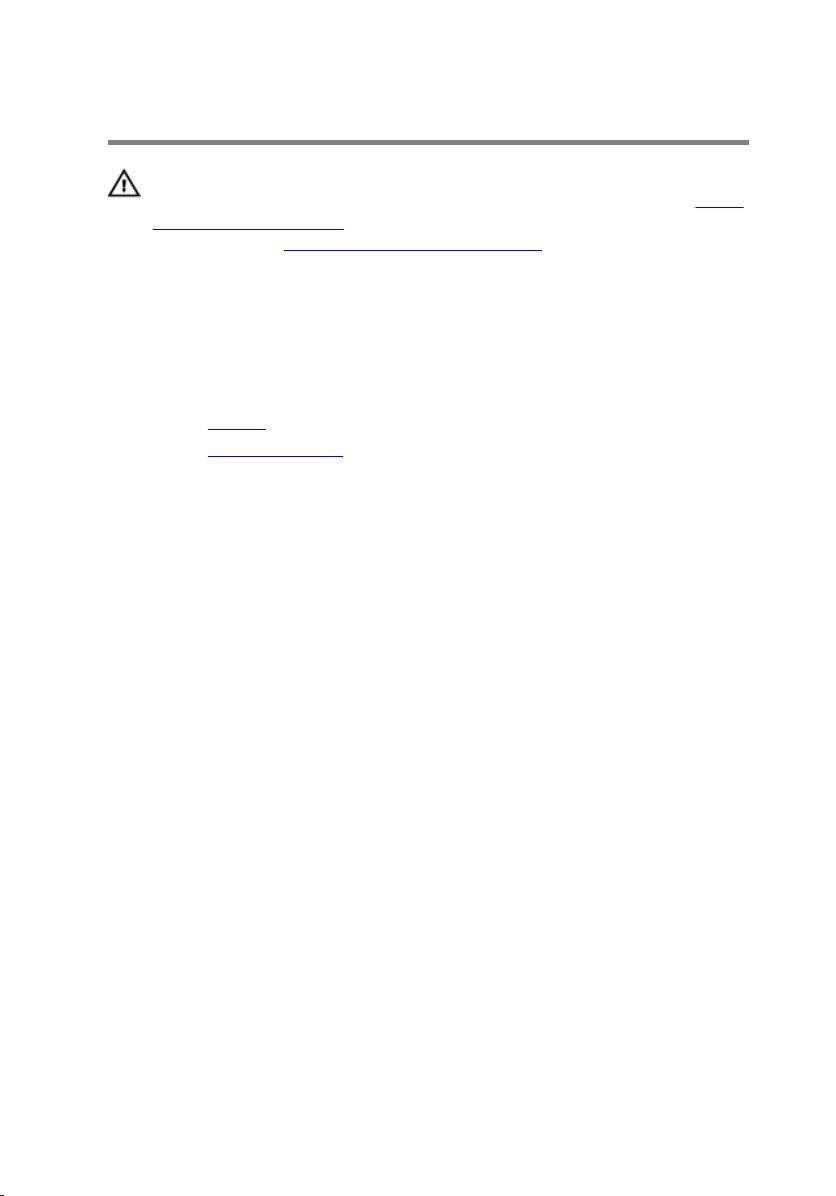
Ta bort minnesmodulerna
VARNING: Innan du utför något arbete inuti datorn ska du läsa
säkerhetsanvisningarna som medföljde datorn och följa stegen i Innan
du arbetar inuti datorn. När du har arbetat inuti datorn följer du
anvisningarna i När du har arbetat inuti datorn. Mer
säkerhetsinformation finns på hemsidan för regelefterlevnad på
www.dell.com/regulatory_compliance.
Nödvändiga förhandsåtgärder
1 Ta bort stativet.
2 Ta bort den bakre kåpan.
Procedur
1 Använd fingertopparna och bänd försiktigt isär spärrhakarna på vardera
sidan av minnesmodulspåret tills minnesmodulen hoppar upp.
28
Page 29

2 Skjut bort och ta av minnesmodulen från minnesmodulspåret.
1 låsklämmor (2) 2 minnesmodulen
3 minnesmodulspår
29
Page 30

Sätta tillbaka minnesmodulerna
VARNING: Innan du utför något arbete inuti datorn ska du läsa
säkerhetsanvisningarna som medföljde datorn och följa stegen i Innan
du arbetar inuti datorn. När du har arbetat inuti datorn följer du
anvisningarna i När du har arbetat inuti datorn. Mer
säkerhetsinformation finns på hemsidan för regelefterlevnad på
www.dell.com/regulatory_compliance.
Procedur
1 Rikta in skåran på minnesmodulen med fliken på minnesmodulplatsen.
30
Page 31

2 Vinkla minnesmodulen och tryck in den ordentligt i spåret och tryck
sedan minnesmodulen nedåt tills den snäpper på plats.
OBS: Om du inte hör något klick tar du bort minnesmodulen och
försöker igen.
1 flik 2 skåra
3 minnesmodulen 4 minnesmodulspår
Nödvändiga efterhandsåtgärder
1 Sätt tillbaka den bakre kåpan.
2 Sätt tillbaka stativet.
31
Page 32

Ta bort kortet för trådlös teknik
VARNING: Innan du utför något arbete inuti datorn ska du läsa
säkerhetsanvisningarna som medföljde datorn och följa stegen i Innan
du arbetar inuti datorn. När du har arbetat inuti datorn följer du
anvisningarna i När du har arbetat inuti datorn. Mer
säkerhetsinformation finns på hemsidan för regelefterlevnad på
www.dell.com/regulatory_compliance.
Nödvändiga förhandsåtgärder
1 Ta bort stativet.
2 Ta bort den bakre kåpan.
Procedur
1 Ta bort skruven som håller fast fästet för det trådlösa kortet och det
trådlösa kortet i moderkortet.
2 Skjut av fästet för det trådlösa kortet från det trådlösa kortet.
3 Koppla bort antennkablarna från det trådlösa kortet.
32
Page 33

4 Skjut ut det trådlösa kortet ur platsen för det trådlösa kortet.
1 antennkablar (2) 2 fäste för trådlöst kort
3 skruv 4 kortplats för trådlöst kort
5 trådlöst kort
33
Page 34

Sätta tillbaka kortet för trådlös teknik.
VARNING: Innan du utför något arbete inuti datorn ska du läsa
säkerhetsanvisningarna som medföljde datorn och följa stegen i Innan
du arbetar inuti datorn. När du har arbetat inuti datorn följer du
anvisningarna i När du har arbetat inuti datorn. Mer
säkerhetsinformation finns på hemsidan för regelefterlevnad på
www.dell.com/regulatory_compliance.
Procedur
1 Rikta in skåran på det trådlösa kortet med fliken på öppningen för det
trådlösa kortet och skjut in kortet i öppningen.
2 Anslut antennkablarna till det trådlösa kortet.
Följande tabell visar färgschemat för antennkablarna för de kort för
trådlös teknik som stöds av datorn:
Kontakter på det trådlösa kortet Färg på antennkabel
Primär (vit triangel) Vit
Sekundär (svart triangel) Svart
3 Skjut fästet för det trådlösa kortet över det trådlösa kortet.
4 Rikta in skruvhålet på fästet för kortet för trådlös teknik med skruvhålet på
det trådlösa kortet.
34
Page 35

5 Sätt tillbaka skruven som håller fast fästet för det trådlösa kortet och det
trådlösa kortet i moderkortet.
1 trådlöst kort 2 skåra
3 flik 4 antennkablar
5 fäste för trådlöst kort 6 skruv
7 kortplats för trådlöst kort
Nödvändiga efterhandsåtgärder
1 Sätt tillbaka den bakre kåpan.
2 Sätt tillbaka stativet.
35
Page 36

Ta bort kylflänsen
VARNING: Innan du utför något arbete inuti datorn ska du läsa
säkerhetsanvisningarna som medföljde datorn och följa stegen i Innan
du arbetar inuti datorn. När du har arbetat inuti datorn följer du
anvisningarna i När du har arbetat inuti datorn. Mer
säkerhetsinformation finns på hemsidan för regelefterlevnad på
www.dell.com/regulatory_compliance.
VARNING: Kylflänsen kan bli varm vid normal drift. Låt kylflänsen
svalna innan du rör vid den.
VIKTIGT!: För maximal kylning av processorn bör du inte vidröra
värmeöverföringsytorna på kylflänsen. Oljorna på huden kan försämra
värmeöverföringsegenskaperna hos det termiska fettet.
Nödvändiga förhandsåtgärder
1 Ta bort stativet.
2 Ta bort den bakre kåpan.
Procedur
OBS: Beroende på konfigurationen som du beställde kan antalet skruvar
och utseendet på kylflänsen skilja sig.
1 Lossa i rätt ordning (anges på kylflänsen) fästskruvarna som håller fast
kylflänsen i moderkortet.
2 Ta bort skruven som håller fast kylflänsen i mellankåpan.
36
Page 37

3 Lyft bort kylflänsen från moderkortet.
1 moderkort 2 fästskruvar (6)
3 kylfläns 4 skruv
37
Page 38

Sätta tillbaka kylflänsen
VARNING: Innan du utför något arbete inuti datorn ska du läsa
säkerhetsanvisningarna som medföljde datorn och följa stegen i Innan
du arbetar inuti datorn. När du har arbetat inuti datorn följer du
anvisningarna i När du har arbetat inuti datorn. Mer
säkerhetsinformation finns på hemsidan för regelefterlevnad på
www.dell.com/regulatory_compliance.
VIKTIGT!: Felaktig inriktning av kylflänsen kan orsaka skada på
moderkortet och processorn.
OBS: Det ursprungliga termiska fettet kan återanvändas om den
ursprungliga processorn och kylflänsen återinstalleras tillsammans. Om
antingen processorn eller kylflänsen byts ut ska den termiska kudden i
satsen användas för att garantera kylningsförmågan.
Procedur
1 Justera in fästskruvarna på kylflänsen med skruvhålen på moderkortet.
2 Dra åt fästskruvarna som håller fast kylflänsen i moderkortet i rätt ordning
(anges på kylflänsen).
3 Sätt tillbaka skruven som håller fast kylflänsen i mellankåpan.
Nödvändiga efterhandsåtgärder
1 Sätt tillbaka den bakre kåpan.
2 Sätt tillbaka stativet.
38
Page 39

Ta bort fläkten
VARNING: Innan du utför något arbete inuti datorn ska du läsa
säkerhetsanvisningarna som medföljde datorn och följa stegen i Innan
du arbetar inuti datorn. När du har arbetat inuti datorn följer du
anvisningarna i När du har arbetat inuti datorn. Mer
säkerhetsinformation finns på hemsidan för regelefterlevnad på
www.dell.com/regulatory_compliance.
Nödvändiga förhandsåtgärder
1 Ta bort stativet.
2 Ta bort den bakre kåpan.
Procedur
1 Koppla bort fläktkabeln från moderkortet.
2 Sätt tillbaka skruvarna som håller fast fläkten på mellankåpan.
39
Page 40

3 Lyft ut fläkten ur mellankåpan.
1 fläktkabel 2 skruvar (2)
3 mittenkåpa 4 fläkten
40
Page 41

Sätta tillbaka fläkten
VARNING: Innan du utför något arbete inuti datorn ska du läsa
säkerhetsanvisningarna som medföljde datorn och följa stegen i Innan
du arbetar inuti datorn. När du har arbetat inuti datorn följer du
anvisningarna i När du har arbetat inuti datorn. Mer
säkerhetsinformation finns på hemsidan för regelefterlevnad på
www.dell.com/regulatory_compliance.
Procedur
1 Rikta in skruvhålen på fläkten med skruvhålen på mittkåpan.
2 Sätt tillbaka skruvarna som håller fast fläkten på mittkåpan.
3 Anslut fläktkabeln till moderkortet.
Nödvändiga efterhandsåtgärder
1 Sätt tillbaka den bakre kåpan.
2 Sätt tillbaka stativet.
41
Page 42

Ta bort knappcellsbatteriet
VARNING: Innan du utför något arbete inuti datorn ska du läsa
säkerhetsanvisningarna som medföljde datorn och följa stegen i Innan
du arbetar inuti datorn. När du har arbetat inuti datorn följer du
anvisningarna i När du har arbetat inuti datorn. Mer
säkerhetsinformation finns på hemsidan för regelefterlevnad på
www.dell.com/regulatory_compliance.
VIKTIGT!: När knappcellsbatteriet tas bort återställs BIOSinstallationsprogrammet till standardinställningen. Det
rekommenderas att du antecknar BIOS-inställningarna innan du
avlägsnar knappcellsbatteriet.
Nödvändiga förhandsåtgärder
1 Ta bort stativet.
2 Ta bort den bakre kåpan.
Procedur
Tryck bort spärrhaken från batteriet tills batteriet hoppar upp.
42
Page 43

1 batterisockel 2 knappcellsbatteri
3 spärrhake
43
Page 44

Sätta tillbaka knappcellsbatteriet
VARNING: Innan du utför något arbete inuti datorn ska du läsa
säkerhetsanvisningarna som medföljde datorn och följa stegen i Innan
du arbetar inuti datorn. När du har arbetat inuti datorn följer du
anvisningarna i När du har arbetat inuti datorn. Mer
säkerhetsinformation finns på hemsidan för regelefterlevnad på
www.dell.com/regulatory_compliance.
Procedur
Vänd den positiva sidan uppåt och för in knappcellsbatteriet i batterifacket
och snäpp fast batteriet.
Nödvändiga efterhandsåtgärder
1 Sätt tillbaka den bakre kåpan.
2 Sätt tillbaka stativet.
44
Page 45

Ta bort processorn
VARNING: Innan du utför något arbete inuti datorn ska du läsa
säkerhetsanvisningarna som medföljde datorn och följa stegen i Innan
du arbetar inuti datorn. När du har arbetat inuti datorn följer du
anvisningarna i När du har arbetat inuti datorn. Mer
säkerhetsinformation finns på hemsidan för regelefterlevnad på
www.dell.com/regulatory_compliance.
Nödvändiga förhandsåtgärder
1 Ta bort stativet.
2 Ta bort den bakre kåpan.
3 Ta bort kylflänsen.
Procedur
OBS: Processorn ska endast hanteras i kanterna för att undvika att skada
moderkortet.
1 Tryck frigöringsspaken nedåt och dra den därefter utåt så att den lossnar
från låsfliken.
2 Dra ut frigöringsspaken helt så att processorhöljet öppnas.
45
Page 46

3 Lyft försiktigt upp processorn från processorsockeln.
1 frigöringsspak 2 flik
3 processorhölje 4 processorn
46
Page 47

Sätta tillbaka processorn
VARNING: Innan du utför något arbete inuti datorn ska du läsa
säkerhetsanvisningarna som medföljde datorn och följa stegen i Innan
du arbetar inuti datorn. När du har arbetat inuti datorn följer du
anvisningarna i När du har arbetat inuti datorn. Mer
säkerhetsinformation finns på hemsidan för regelefterlevnad på
www.dell.com/regulatory_compliance.
VIKTIGT!: Om antingen processorn eller kylflänsen byts ut ska du
använda det termiska skydd som medföljer i satsen för att säkerställa
kylning.
Procedur
OBS: Det ursprungliga termiska fettet kan återanvändas om den
ursprungliga processorn och kylflänsen återinstalleras tillsammans. Om
antingen processorn eller kylflänsen byts ut ska den termiska kudden i
satsen användas för att garantera kylningsförmågan.
VIKTIGT!: Du måste placera processorn rätt i processorsockeln för att
undvika permanent skada på processorn.
1 Kontrollera att processorhöljet är helt öppet.
2 Rikta in stift-1-hörnet på processorn med stift-1-hörnet på
processorsockeln och placera sedan processorn i processorsockeln.
3 Rikta in skåran på processorn mot flikarna på processorsockeln.
4 När processorn sitter ordentligt i sockeln stänger du processorhöljet
samtidigt som frigöringsspaken är helt utfälld.
VIKTIGT!: Kontrollera att urtaget på processorhöljet sitter under
justeringstapen.
47
Page 48

5 Vrid ned frigöringsspaken och placera den under fliken på
processorhöljet.
1 stift-1-hörn 2 processorn
3 processorkåpans skåra 4 inpassningsstöd
5 frigöringsspak 6 processorhölje
7 flik
Nödvändiga efterhandsåtgärder
1 Sätt tillbaka kylflänsen.
2 Sätt tillbaka den bakre kåpan.
3 Sätt tillbaka stativet.
48
Page 49

Ta bort mikrofonen
VARNING: Innan du utför något arbete inuti datorn ska du läsa
säkerhetsanvisningarna som medföljde datorn och följa stegen i Innan
du arbetar inuti datorn. När du har arbetat inuti datorn följer du
anvisningarna i När du har arbetat inuti datorn. Mer
säkerhetsinformation finns på hemsidan för regelefterlevnad på
www.dell.com/regulatory_compliance.
Nödvändiga förhandsåtgärder
1 Ta bort stativet.
2 Ta bort den bakre kåpan.
Procedur
OBS: Vänster och höger mikrofon kan inte bytas ut mot varandra.
Observera positionen, så att du kan sätta tillbaka dem korrekt.
1 Tryck mikrofonen inåt och skjut ut den ur öppningen på
bildskärmsramen.
49
Page 50

2 Koppla ur mikrofonkabeln från mikrofonkortet.
50
1 mikrofonkabel 2 mikrofoner (2)
3 bildskärmsram
Page 51

Sätta tillbaka mikrofonen
VARNING: Innan du utför något arbete inuti datorn ska du läsa
säkerhetsanvisningarna som medföljde datorn och följa stegen i Innan
du arbetar inuti datorn. När du har arbetat inuti datorn följer du
anvisningarna i När du har arbetat inuti datorn. Mer
säkerhetsinformation finns på hemsidan för regelefterlevnad på
www.dell.com/regulatory_compliance.
Procedur
OBS: Vänster och höger mikrofon kan inte bytas ut mot varandra.
Observera positionen, så att du kan sätta tillbaka dem korrekt.
1 Anslut mikrofonkabeln till mikrofonkortet.
2 Skjut in mikrofonkortet i platsen för bildskärmsinfattningen.
3 Dra mikrofonkabeln genom kabelhållarna på mellankåpan.
Nödvändiga efterhandsåtgärder
1 Sätt tillbaka den bakre kåpan.
2 Sätt tillbaka stativet.
51
Page 52

Ta bort kameran
VARNING: Innan du utför något arbete inuti datorn ska du läsa
säkerhetsanvisningarna som medföljde datorn och följa stegen i Innan
du arbetar inuti datorn. När du har arbetat inuti datorn följer du
anvisningarna i När du har arbetat inuti datorn. Mer
säkerhetsinformation finns på hemsidan för regelefterlevnad på
www.dell.com/regulatory_compliance.
Nödvändiga förhandsåtgärder
1 Ta bort stativet.
2 Ta bort den bakre kåpan.
Procedur
1 Observera dragningen av kablarna för antennen, mikrofonen och
kameran och ta bort kablarna från kabelhållarna på bildskärmsramen och
mellankåpan.
2 Använd fingertopparna för att trycka in spärrhaken och lyfta ut
kameramodulen.
3 Dra ut kamerakabeln ur kameran.
4 Koppla ur kameraenheten från fliken på bildskärmsramen.
52
Page 53

5 Dra bort kameran från kameraramen.
1 spärrhake 2 flik
3 kamerakabel 4 bildskärmsram
5 kameraram 6 kamera
53
Page 54

Sätta tillbaka kameran
VARNING: Innan du utför något arbete inuti datorn ska du läsa
säkerhetsanvisningarna som medföljde datorn och följa stegen i Innan
du arbetar inuti datorn. När du har arbetat inuti datorn följer du
anvisningarna i När du har arbetat inuti datorn. Mer
säkerhetsinformation finns på hemsidan för regelefterlevnad på
www.dell.com/regulatory_compliance.
Procedur
1 Fäst kameran på kameraramen.
2 Anslut kamerakabeln till kameran.
3 Anslut kameraenheten i flikarna på bildskärmsramen
4 Tryck på kameramonteringen i öppningen på bildskärmsramen tills
spärrhaken låses på plats.
5 Dra antennkablarna, mikrofon- och kamerakablarna genom kabelhållarna
på mellankåpan och bildskärmsramen.
Nödvändiga efterhandsåtgärder
1 Sätt tillbaka den bakre kåpan.
2 Sätt tillbaka stativet.
54
Page 55

Ta bort moderkortet
VARNING: Innan du utför något arbete inuti datorn ska du läsa
säkerhetsanvisningarna som medföljde datorn och följa stegen i Innan
du arbetar inuti datorn. När du har arbetat inuti datorn följer du
anvisningarna i När du har arbetat inuti datorn. Mer
säkerhetsinformation finns på hemsidan för regelefterlevnad på
www.dell.com/regulatory_compliance.
OBS: Datorns servicenummer lagras i moderkortet. Du måste ange
servicenumret i BIOS-inställningsprogrammet när du har satt tillbaka
moderkortet.
OBS: När moderkortet byts ut tas alla ändringar som du gjort i BIOS med
BIOS-inställningsprogrammet bort. Du måste göra önskade ändringar
igen efter det att moderkortet har bytts ut.
OBS: Observera placeringen av kontakterna Innan du kopplar bort
kablarna från moderkortet så att du kan ansluta kablarna korrekt när du
sätter tillbaka moderkortet.
Nödvändiga förhandsåtgärder
1 Ta bort stativet.
2 Ta bort den bakre kåpan.
3 Ta bort det trådlösa kortet.
4 Ta bort minnesmodulerna.
5 Ta bort kylflänsen.
6 Ta bort processorn.
7 Ta bort VESA-monteringsfästet.
55
Page 56

Procedur
1 Koppla bort kablarna för högtalaren, kameran och mikrofonen samt
fläkten från moderkortet.
1 högtalarkabel 2 kamera- och
3 fläktkabel
2 Koppla ur kablarna för bildskärmens bakgrundsbelysning, optiska
enhetens data, hårddiskens data, ström till hårddisk och optisk enhet och
pekskärmskortet från moderkortet.
56
mikrofonkabel
Page 57

3 Lyft spärrarna och koppla ur kabeln för kontrollknappskortet och
bildskärmskabeln från moderkortet.
1 kabel för bildskärmens
bakgrundsbelysning
3 bildskärmskabel 4 datakabel för hårddisk
5 datakabel för optisk enhet 6 strömkabel för hårddisk
7 kabel för pekskärmskortet
4 Ta bort skruvarna som håller fast moderkortet på mitthöljet.
5 Börja från den inre kanten och lyft försiktigt moderkortet och frigör
portarna från spåren på mitthöljet.
2 kabel för
kontrollknappskort
och optisk enhet
57
Page 58

6 Lyft av moderkortet från mitthöljet.
1 skruvar (5) 2 spår
3 moderkort 4 mitthölje
58
Page 59

Sätta tillbaka moderkortet
VARNING: Innan du utför något arbete inuti datorn ska du läsa
säkerhetsanvisningarna som medföljde datorn och följa stegen i Innan
du arbetar inuti datorn. När du har arbetat inuti datorn följer du
anvisningarna i När du har arbetat inuti datorn. Mer
säkerhetsinformation finns på hemsidan för regelefterlevnad på
www.dell.com/regulatory_compliance.
OBS: Datorns servicenummer lagras i moderkortet. Du måste ange
servicenumret i BIOS-inställningsprogrammet när du har satt tillbaka
moderkortet.
OBS: När moderkortet byts ut tas alla ändringar som du gjort i BIOS med
BIOS-inställningsprogrammet bort. Du måste göra önskade ändringar
igen efter det att moderkortet har bytts ut.
Procedur
VIKTIGT!: Se till att det inte finns några kablar under moderkortet.
1 Skjut in portarna på moderkortet i öppningarna på mittkåpan och placera
moderkortet på mittkåpan.
2 Rikta in skruvhålen på moderkortet med skruvhålen på mittkåpan.
3 Sätt tillbaka skruvarna som håller fast moderkortet vid mittkåpan.
4 Anslut kabeln för bildskärmens bakgrundsbelysning till moderkortet.
5 Skjut in kontrollknappskortet och bildskärmskablarna i dess kontakter på
moderkortet och stäng kontaktspärrarna för att fästa kablarna.
6 Anslut kablarna för högtalaren, pekskärmskortet, hårddisken, den optiska
enheten, hårddisk- och optisk enhet, fläkt och mikrofon och kamera till
moderkortet.
Nödvändiga efterhandsåtgärder
1 Sätt tillbaka minnesmodulerna.
2 Sätt tillbaka det trådlösa kortet.
3 Sätt tillbaka kylflänsen.
4 Sätt tillbaka processorn.
5 Sätt tillbaka VESA-monteringsfästet.
59
Page 60

6 Sätt tillbaka den bakre kåpan.
7 Sätt tillbaka stativet.
60
Page 61

Ta bort VESA-monteringsfästet
VARNING: Innan du utför något arbete inuti datorn ska du läsa
säkerhetsanvisningarna som medföljde datorn och följa stegen i Innan
du arbetar inuti datorn. När du har arbetat inuti datorn följer du
anvisningarna i När du har arbetat inuti datorn. Mer
säkerhetsinformation finns på hemsidan för regelefterlevnad på
www.dell.com/regulatory_compliance.
Nödvändiga förhandsåtgärder
1 Ta bort stativet.
2 Ta bort den bakre kåpan.
Procedur
1 Observera hur högtalarkabeln är dragen på VESA-monteringsfästet och ta
bort den från kabelhållarna.
2 Ta bort skruvarna som håller fast VESA-monteringsfästet i mellankåpan.
61
Page 62

3 Lyft ut VESA-monteringsfästet ur mellankåpan.
1 skruvar (4) 2 VESA-monteringsfäste
3 mellankåpa 4 kabelhållare
5 högtalarkabel
62
Page 63

Sätta tillbaka VESAmonteringsfästet
VARNING: Innan du utför något arbete inuti datorn ska du läsa
säkerhetsanvisningarna som medföljde datorn och följa stegen i Innan
du arbetar inuti datorn. När du har arbetat inuti datorn följer du
anvisningarna i När du har arbetat inuti datorn. Mer
säkerhetsinformation finns på hemsidan för regelefterlevnad på
www.dell.com/regulatory_compliance.
Procedur
1 Rikta in skruvhålen på VESA-monteringsfästet med skruvhålen på
mellankåpan.
2 Sätt tillbaka skruvarna som håller fast VESA-monteringsfästet i
mellankåpan.
3 Dra högtalarkabeln genom kabelhållarna på VESA-monteringsfästet.
Nödvändiga efterhandsåtgärder
1 Sätt tillbaka den bakre kåpan.
2 Sätt tillbaka stativet.
63
Page 64

Ta bort högtalarhöljet
VARNING: Innan du utför något arbete inuti datorn ska du läsa
säkerhetsanvisningarna som medföljde datorn och följa stegen i Innan
du arbetar inuti datorn. När du har arbetat inuti datorn följer du
anvisningarna i När du har arbetat inuti datorn. Mer
säkerhetsinformation finns på hemsidan för regelefterlevnad på
www.dell.com/regulatory_compliance.
Nödvändiga förhandsåtgärder
1 Ta bort stativet.
2 Ta bort den bakre kåpan.
Procedur
1 Ta bort skruvarna som håller fast högtalarkåpan i mellankåpan.
2 Använd fingertopparna och bänd bort högtalarkåpan från mellankåpan.
64
Page 65

3 Lyft av högtalarkåpan från bildskärmsenheten.
1 skruvar (4) 2 högtalarkåpa
3 mellankåpa
65
Page 66

Sätta tillbaka högtalarhöljet
VARNING: Innan du utför något arbete inuti datorn ska du läsa
säkerhetsanvisningarna som medföljde datorn och följa stegen i Innan
du arbetar inuti datorn. När du har arbetat inuti datorn följer du
anvisningarna i När du har arbetat inuti datorn. Mer
säkerhetsinformation finns på hemsidan för regelefterlevnad på
www.dell.com/regulatory_compliance.
Procedur
1 Rikta in skruvhålen på högtalarkåpan med skruvhålen på mellankåpan och
snäpp högtalarkåpan på plats.
2 Sätt tillbaka skruvarna som håller fast högtalarhöljet i mellankåpan.
Nödvändiga efterhandsåtgärder
1 Sätt tillbaka den bakre kåpan.
2 Sätt tillbaka stativet.
66
Page 67

Ta bort högtalarna
VARNING: Innan du utför något arbete inuti datorn ska du läsa
säkerhetsanvisningarna som medföljde datorn och följa stegen i Innan
du arbetar inuti datorn. När du har arbetat inuti datorn följer du
anvisningarna i När du har arbetat inuti datorn. Mer
säkerhetsinformation finns på hemsidan för regelefterlevnad på
www.dell.com/regulatory_compliance.
Nödvändiga förhandsåtgärder
1 Ta bort stativet.
2 Ta bort den bakre kåpan.
3 Ta bort högtalarhöljet.
Procedur
1 Koppla bort högtalarkabeln från moderkortet.
2 Ta bort högtalarkabeln från kabelhållaren på VESA-monteringsfästet.
3 Observera hur högtalarkabeln är dragen på bildskärmsramen och ta bort
kabeln från kabelhållarna.
67
Page 68

4 Lyft av högtalarna tillsammans med högtalarkabeln från bildskärmsramen.
1 högtalare (2) 2 högtalarkabel
3 VESA-monteringsfäste
68
Page 69

Sätta tillbaka högtalarna
VARNING: Innan du utför något arbete inuti datorn ska du läsa
säkerhetsanvisningarna som medföljde datorn och följa stegen i Innan
du arbetar inuti datorn. När du har arbetat inuti datorn följer du
anvisningarna i När du har arbetat inuti datorn. Mer
säkerhetsinformation finns på hemsidan för regelefterlevnad på
www.dell.com/regulatory_compliance.
Procedur
1 Använd justeringstapparna till att placera högtalarna på
bildskärmsenheten.
2 Dra högtalarkabeln genom kabelhållarna på bildskärmsinfattningen.
3 Dra högtalarkabeln genom VESA-monteringsfästet.
4 Anslut högtalarkabeln till moderkortet.
Nödvändiga efterhandsåtgärder
1 Sätt tillbaka högtalarhöljet.
2 Sätt tillbaka den bakre kåpan.
3 Sätt tillbaka stativet.
69
Page 70

Ta bort kontrollknappskortet
VARNING: Innan du utför något arbete inuti datorn ska du läsa
säkerhetsanvisningarna som medföljde datorn och följa stegen i Innan
du arbetar inuti datorn. När du har arbetat inuti datorn följer du
anvisningarna i När du har arbetat inuti datorn. Mer
säkerhetsinformation finns på hemsidan för regelefterlevnad på
www.dell.com/regulatory_compliance.
Nödvändiga förhandsåtgärder
1 Ta bort stativet.
2 Ta bort den bakre kåpan.
Procedur
1 Flytta bort spärrhaken från kontrollknappskortet och lyft ut det från
öppningen på bildskärmsramen.
70
Page 71

2 Öppna spärren och koppla bort kabeln för kontrollknappskortet från
kontrollknappskortet.
1 låsklämmor (2) 2 kontrollknappskort
3 hake 4 kabel för
kontrollknappskort
71
Page 72

Sätta tillbaka kontrollknappskortet
VARNING: Innan du utför något arbete inuti datorn ska du läsa
säkerhetsanvisningarna som medföljde datorn och följa stegen i Innan
du arbetar inuti datorn. När du har arbetat inuti datorn följer du
anvisningarna i När du har arbetat inuti datorn. Mer
säkerhetsinformation finns på hemsidan för regelefterlevnad på
www.dell.com/regulatory_compliance.
Procedur
1 Rikta in knapparna på kontrollknappskortet med knapparna på
bildskärmsramen.
2 Skjut in kabeln för kontrollknappskortet i kontakten på
kontrollknappskortet och stäng spärren för att säkra kabeln.
3 Skjut in kontrollknappskortet i öppningen på bildskärmsramen tills
spärrhakarna låses på plats.
4 Dra kabeln för kontrollknappskortet genom kabelhållarna och anslut
kabeln för kontrollknappskortet på mellankåpan.
Nödvändiga efterhandsåtgärder
1 Sätt tillbaka den bakre kåpan.
2 Sätt tillbaka stativet.
72
Page 73

Ta bort mittenkåpan
VARNING: Innan du utför något arbete inuti datorn ska du läsa
säkerhetsanvisningarna som medföljde datorn och följa stegen i Innan
du arbetar inuti datorn. När du har arbetat inuti datorn följer du
anvisningarna i När du har arbetat inuti datorn. Mer
säkerhetsinformation finns på hemsidan för regelefterlevnad på
www.dell.com/regulatory_compliance.
Nödvändiga förhandsåtgärder
1 Ta bort stativet.
2 Ta bort den bakre kåpan.
3 Ta bort den optiska enheten.
4 Ta bort hårddisken.
5 Ta bort det trådlösa kortet.
6 Ta bort kylflänsen.
7 Ta bort fläkten.
8 Ta bort moderkortet.
9 Ta bort VESA-monteringsfästet.
10 Ta bort högtalarhöljet.
Procedur
1 Observera hur kablarna för antennen, kameran och mikrofonen,
pekskärmskortet, den optiska enheten och hårddisken och ta bort
kablarna från kabelhållarna på mitthöljet.
2 Koppla ur kablarna för pekskärmskortet för bildskärmens
bakgrundsbelysning från bildskärmspanelen.
73
Page 74

3 Dra bort kabeln för kontrollknappskortet från mitthöljet.
74
1 kabel för pekskärmskortet 2 kabel för bildskärmens
bakgrundsbelysning
3 hårddiskkabel 4 kabel för optisk enhet
5 mitthölje 6 kabelhållare
7 antennkablar (2) 8 kamera- och
mikrofonkabel
Page 75

4 Ta bort skruvarna som håller fast mitthöljet på bildskärmsramen.
1 skruvar (16) 2 bildskärmsmonteringen
75
Page 76

5 Ta bort skruvarna som håller fast mitthöljet på bildskärmsramen.
1 skruvar (4) 2 bildskärmsmonteringen
6 Lossa mitthöljet från flikarna på bildskärmsenheten.
7 Skjut in bildskärmskabeln genom öppningen på bildskärmsenheten.
76
Page 77

8 Lyft bort mitthöljet från bildskärmsenheten.
1 flikar (6) 2 mitthölje
3 bildskärmskabel 4 urtag
77
Page 78

Sätta tillbaka mittenkåpan
VARNING: Innan du utför något arbete inuti datorn ska du läsa
säkerhetsanvisningarna som medföljde datorn och följa stegen i Innan
du arbetar inuti datorn. När du har arbetat inuti datorn följer du
anvisningarna i När du har arbetat inuti datorn. Mer
säkerhetsinformation finns på hemsidan för regelefterlevnad på
www.dell.com/regulatory_compliance.
Procedur
VIKTIGT!: Se till att det inte finns några kablar under mitthöljet.
1 Passa in skårorna på mitthöljet med flikarna på bildskärmsenheten.
2 Skjut in bildskärmskabeln genom öppningen på mitthöljet.
3 Placera mitthöljet på bildskärmsenheten och tryck ned tills flikarna låses
på plats.
4 Sätt tillbaka skruvarna som håller fast mittkåpan på bildskärmsenheten.
5 Dra kablarna för antennen, kameran och mikrofonen, pekskärmskortet,
den optiska enheten och hårddisken genom kabelhållarna på mittkåpan.
6 Sätt fast kabeln för kontrollknappskortet på mittkåpan.
7 Anslut kabeln för pekskärmskortet och kabeln för bildskärmens
bakgrundsbelysning på bildskärmspanelen.
Nödvändiga efterhandsåtgärder
1 Sätt tillbaka högtalarhöljet.
2 Sätt tillbaka VESA-monteringsfästet.
3 Sätt tillbaka moderkortet.
4 Sätt tillbaka fläkten.
5 Sätt tillbaka kylflänsen.
6 Sätt tillbaka det trådlösa kortet.
7 Sätt tillbaka hårddisken.
8 Sätt tillbaka den optiska enheten.
9 Sätt tillbaka den bakre kåpan.
10 Sätt tillbaka stativet.
78
Page 79

Ta bort gummifötterna
VARNING: Innan du utför något arbete inuti datorn ska du läsa
säkerhetsanvisningarna som medföljde datorn och följa stegen i Innan
du arbetar inuti datorn. När du har arbetat inuti datorn följer du
anvisningarna i När du har arbetat inuti datorn. Mer
säkerhetsinformation finns på hemsidan för regelefterlevnad på
www.dell.com/regulatory_compliance.
Nödvändiga förhandsåtgärder
1 Ta bort stativet.
2 Ta bort den bakre kåpan.
3 Ta bort den optiska enheten.
4 Ta bort hårddisken.
5 Ta bort det trådlösa kortet.
6 Ta bort kylflänsen.
7 Ta bort fläkten.
8 Ta bort moderkortet.
9 Ta bort VESA-monteringsfästet.
10 Ta bort högtalarhöljet.
11 Ta bort mellankåpan.
Procedur
1 Ta bort skruven som håller fast gummifoten i bildskärmsenheten.
79
Page 80

2 Lyft bort gummifoten från bildskärmsinfattningen.
1 gummifötterna (2) 2 skruvar (2)
3 bildskärmsmonteringen
80
Page 81

Sätta tillbaka gummifötterna
VARNING: Innan du utför något arbete inuti datorn ska du läsa
säkerhetsanvisningarna som medföljde datorn och följa stegen i Innan
du arbetar inuti datorn. När du har arbetat inuti datorn följer du
anvisningarna i När du har arbetat inuti datorn. Mer
säkerhetsinformation finns på hemsidan för regelefterlevnad på
www.dell.com/regulatory_compliance.
Procedur
1 Rikta in skruvhålen på gummifoten med skruvhålen på
bildskärmsinfattningen.
2 Sätt tillbaka skruven som håller fast gummifoten i bildskärmsenheten.
Nödvändiga efterhandsåtgärder
1 Sätt tillbaka mellankåpan.
2 Sätt tillbaka högtalarhöljet.
3 Sätt tillbaka VESA-monteringsfästet.
4 Sätt tillbaka moderkortet.
5 Sätt tillbaka fläkten.
6 Sätt tillbaka kylflänsen.
7 Sätt tillbaka det trådlösa kortet.
8 Sätt tillbaka hårddisken.
9 Sätt tillbaka den optiska enheten.
10 Sätt tillbaka den bakre kåpan.
11 Sätt tillbaka stativet.
81
Page 82

Ta bort bildskärmsmonteringen
VARNING: Innan du utför något arbete inuti datorn ska du läsa
säkerhetsanvisningarna som medföljde datorn och följa stegen i Innan
du arbetar inuti datorn. När du har arbetat inuti datorn följer du
anvisningarna i När du har arbetat inuti datorn. Mer
säkerhetsinformation finns på hemsidan för regelefterlevnad på
www.dell.com/regulatory_compliance.
Nödvändiga förhandsåtgärder
1 Ta bort stativet.
2 Ta bort den bakre kåpan.
3 Ta bort den optiska enheten.
4 Ta bort hårddisken.
5 Ta bort det trådlösa kortet.
6 Ta bort kylflänsen.
7 Ta bort fläkten.
8 Ta bort mikrofonen.
9 Följ anvisningarna i steg 1 till 4 i "ta bort kameran".
10 Ta bort moderkortet.
11 Ta bort VESA-monteringsfästet.
12 Ta bort högtalarhöljet.
13 Ta bort högtalarna.
14 Ta bort kontrollknappskortet.
15 Ta bort mellankåpan.
16 Ta bort gummifötterna.
Procedur
När stegen i förhandsåtgärderna är utförda återstår bara bildskärmsenheten.
82
Page 83

1 bildskärmsmonteringen
83
Page 84

Sätta tillbaka bildskärmsenheten
VARNING: Innan du utför något arbete inuti datorn ska du läsa
säkerhetsanvisningarna som medföljde datorn och följa stegen i Innan
du arbetar inuti datorn. När du har arbetat inuti datorn följer du
anvisningarna i När du har arbetat inuti datorn. Mer
säkerhetsinformation finns på hemsidan för regelefterlevnad på
www.dell.com/regulatory_compliance.
Procedur
Placera bildskärmsenheten på en plan yta.
Nödvändiga efterhandsåtgärder
1 Sätt tillbaka gummifötterna.
2 Sätt tillbaka mellankåpan.
3 Sätt tillbaka kontrollknappskortet.
4 Sätt tillbaka högtalarna.
5 Sätt tillbaka högtalarhöljet.
6 Sätt tillbaka VESA-monteringsfästet.
7 Sätt tillbaka moderkortet.
8 Följ anvisningarna från steg 2 till 5 i "Sätta tillbaka kameran".
9 Sätt tillbaka mikrofonen.
10 Sätt tillbaka fläkten.
11 Sätt tillbaka kylflänsen.
12 Sätt tillbaka det trådlösa kortet.
13 Sätt tillbaka hårddisken.
14 Sätt tillbaka den optiska enheten.
15 Sätt tillbaka den bakre kåpan.
16 Sätt tillbaka stativet.
84
Page 85

Rensa glömda lösenord
VARNING: Innan du utför något arbete inuti datorn ska du läsa
säkerhetsanvisningarna som medföljde datorn och följa stegen i Innan
du arbetar inuti datorn. När du har arbetat inuti datorn följer du
anvisningarna i När du har arbetat inuti datorn. Mer
säkerhetsinformation finns på hemsidan för regelefterlevnad på
www.dell.com/regulatory_compliance.
Procedur
1 Ta bort stativet.
2 Ta bort den bakre kåpan.
3 Identifiera lösenordsbygeln på moderkortet.
OBS: Mer information om placeringen av byglarna finns i
“Komponenter på moderkortet”.
4 Ta bort byglingskontakten från lösenordsbygeln.
1 byglingskontakt 2 lösenordbygel
5 Sätt tillbaka den bakre kåpan.
85
Page 86

6 Sätt tillbaka stativet.
7 Slå på datorn och vänta tills operativsystemet helt har laddats.
8 Stäng av datorn.
9 Ta bort stativet.
10 Ta bort den bakre kåpan.
11 Sätt tillbaka byglingskontakten på lösenordsbygeln.
1 byglingskontakt 2 lösenordbygel
12 Sätt tillbaka den bakre kåpan.
13 Sätt tillbaka stativet.
86
Page 87

Återställa CMOS-inställningar
VARNING: Innan du utför något arbete inuti datorn ska du läsa
säkerhetsanvisningarna som medföljde datorn och följa stegen i Innan
du arbetar inuti datorn. När du har arbetat inuti datorn följer du
anvisningarna i När du har arbetat inuti datorn. Mer
säkerhetsinformation finns på hemsidan för regelefterlevnad på
www.dell.com/regulatory_compliance.
Nödvändiga förhandsåtgärder
1 Ta bort stativet.
2 Ta bort den bakre kåpan.
Procedur
1 Identifiera CMOS-bygeln på moderkortet.
OBS: Mer information om placeringen av byglarna finns i
“Komponenter på moderkortet”.
2 Ta bort byglingskontakten från lösenordsbygeln och placera den på
CMOS-bygeln.
3 Ta bort byglingskontakten från CMOS-bygeln och sätt tillbaka den på
löseonrdsbygeln.
1 CMOS-bygel 2 lösenordbygel
3 byglingskontakt
87
Page 88

Nödvändiga efterhandsåtgärder
1 Sätt tillbaka den bakre kåpan.
2 Sätt tillbaka stativet.
88
Page 89

Uppdatera BIOS
Du kan vara tvungen att uppdatera BIOS när det finns en uppdatering eller när
du bytt ut moderkortet. Så här uppdaterar du BIOS:
1 Starta datorn.
2 Gå till www.dell.com/support.
3 Klicka på Product Support (Produktsupport), ange servicenumret för din
bärbara dator och klicka på
OBS: Om du inte har servicenumret, använd automatisk identifiering
eller slå upp din datormodell manuellt.
4 Klicka på Drivers & Downloads (Drivrutiner och hämtningar).
5 Välj det operativsystem som är installerat på datorn.
6 Bläddra nedåt på sidan och expandera BIOS.
7 Klicka på Ladda ner fil för att ladda ner den senaste versionen av BIOS till
din dator.
8 Spara filen och navigera till mappen där du sparade BIOS-
uppdateringsfilen när hämtningen är klar.
9 Dubbelklicka på ikonen för BIOS-uppdateringsfilen och följ anvisningarna
på skärmen.
Submit (Skicka).
89
Page 90

Få hjälp och kontakta Dell
Resurser för självhjälp
Du kan få information och hjälp för Dells produkter och tjänster med följande
resurser för självhjälp:
Information om Dells produkter och
tjänster
Windows 8.1 och Windows 10 Dell Hjälp & Support-appen
Windows 10 Kom igång-appen
Windows 8.1 Hjälp + Tips-appen
Använda hjälpen i Windows 8,
Windows 8.1 och Windows 10
Använda hjälpen i Windows 7
Onlinehjälp för operativsystemet
Felsökningsinformation,
användarhandböcker,
installationsanvisningar,
produktspecifikationer, tekniska
hjälpbloggar, programuppdateringar
osv.
www.dell.com
Utgå från sökfunktionen i Windows,
skriv in Hjälp och support och tryck
på Retur.
Klicka på Start → Hjälp och support.
www.dell.com/support/windows
www.dell.com/support/linux
www.dell.com/support
Lär dig mer om ditt operativsystem,
inställning och användning av din
90
Se Jag och min Dell på
www.dell.com/support/manuals.
Page 91

dator, säkerhetskopiering av data,
diagnostik osv.
Kontakta Dell
Om du vill kontakta Dell med frågor om försäljning, teknisk support eller
kundtjänst, se www.dell.com/contactdell.
OBS: Tillgängligheten varierar mellan land och produkt och vissa tjänster
kanske inte finns tillgängliga i ditt land.
OBS: Om du inte har en aktiv internetanslutning så hittar du information
på inköpsfakturan, följesedeln, räkningen eller Dells produktkatalog.
91
